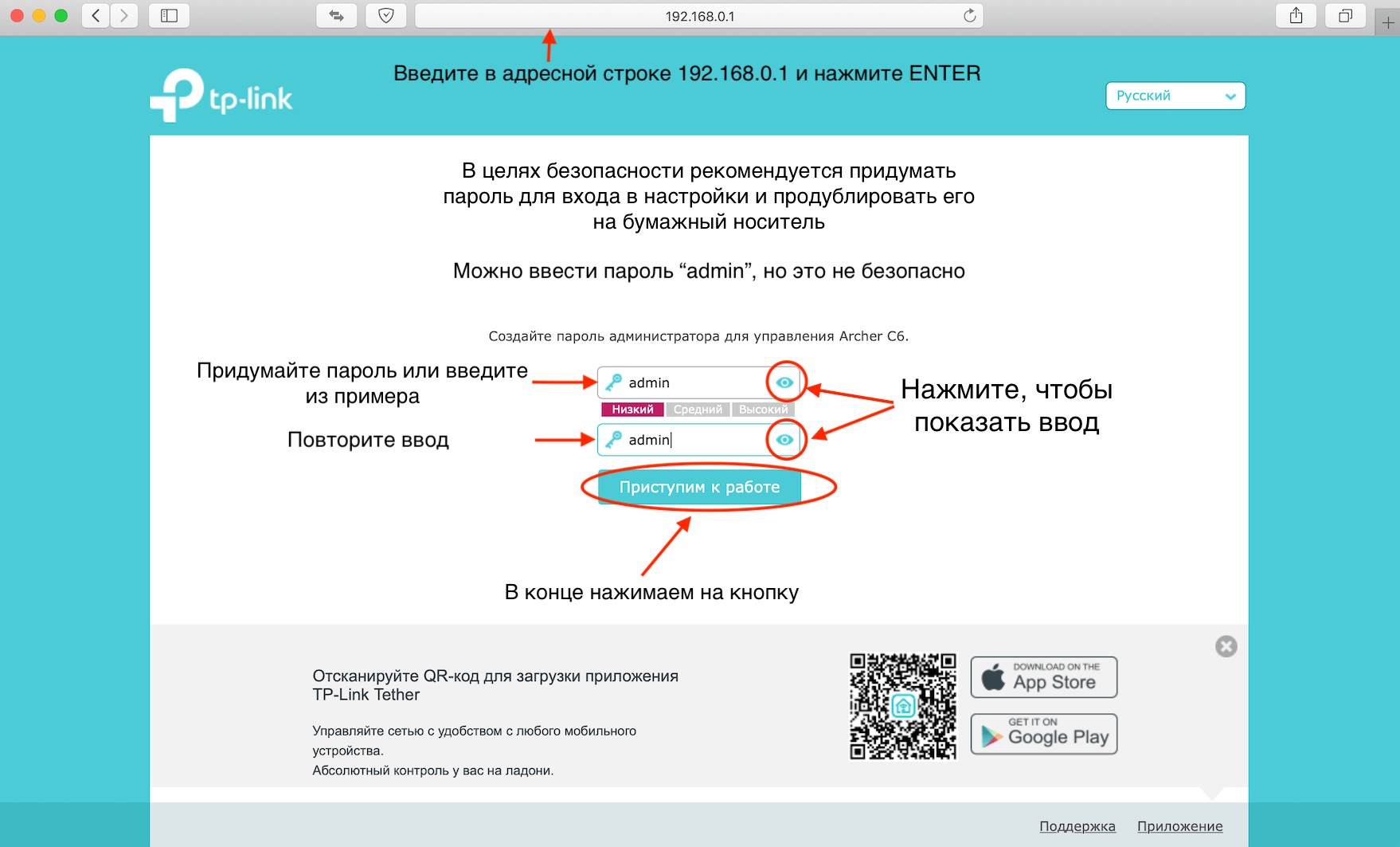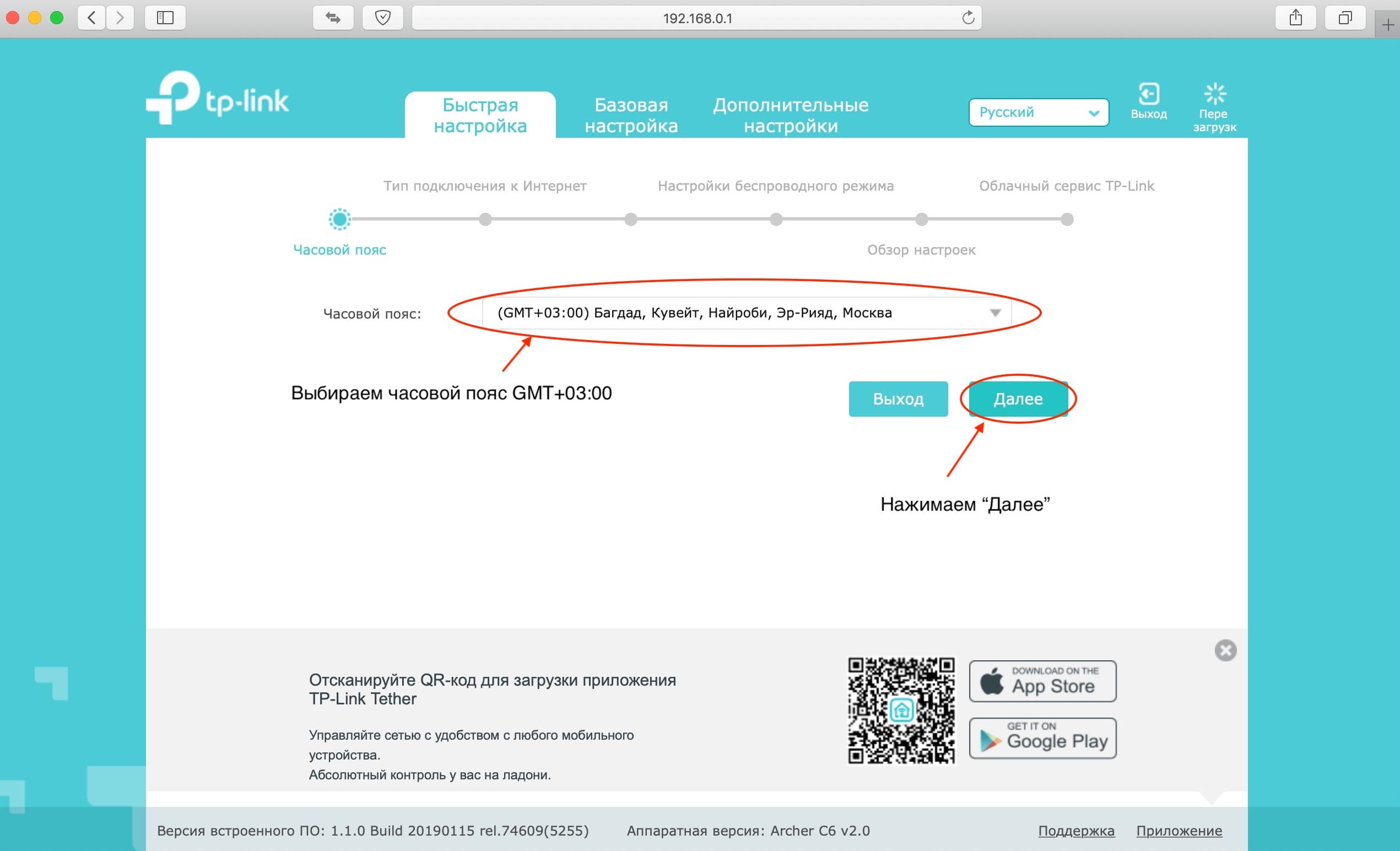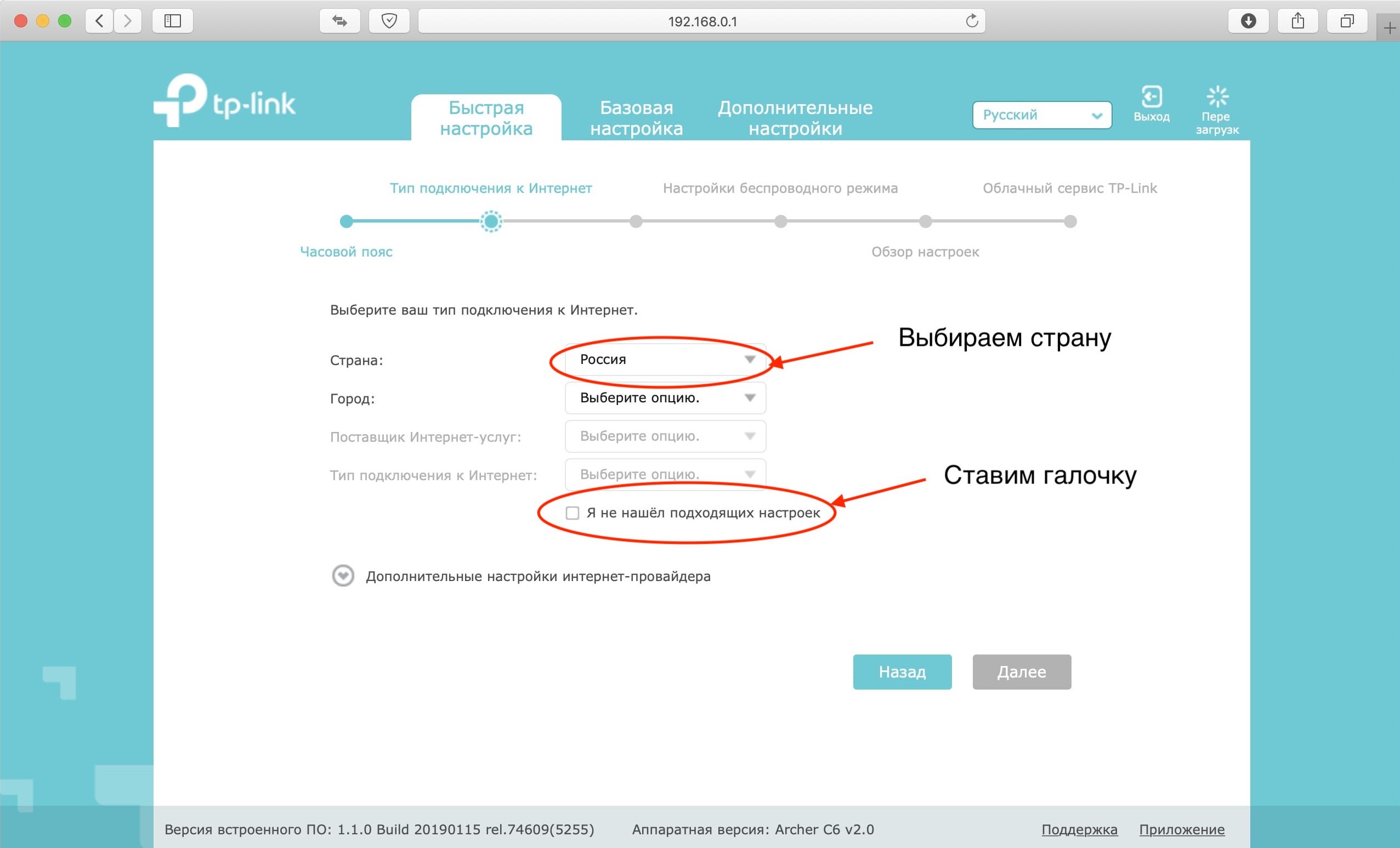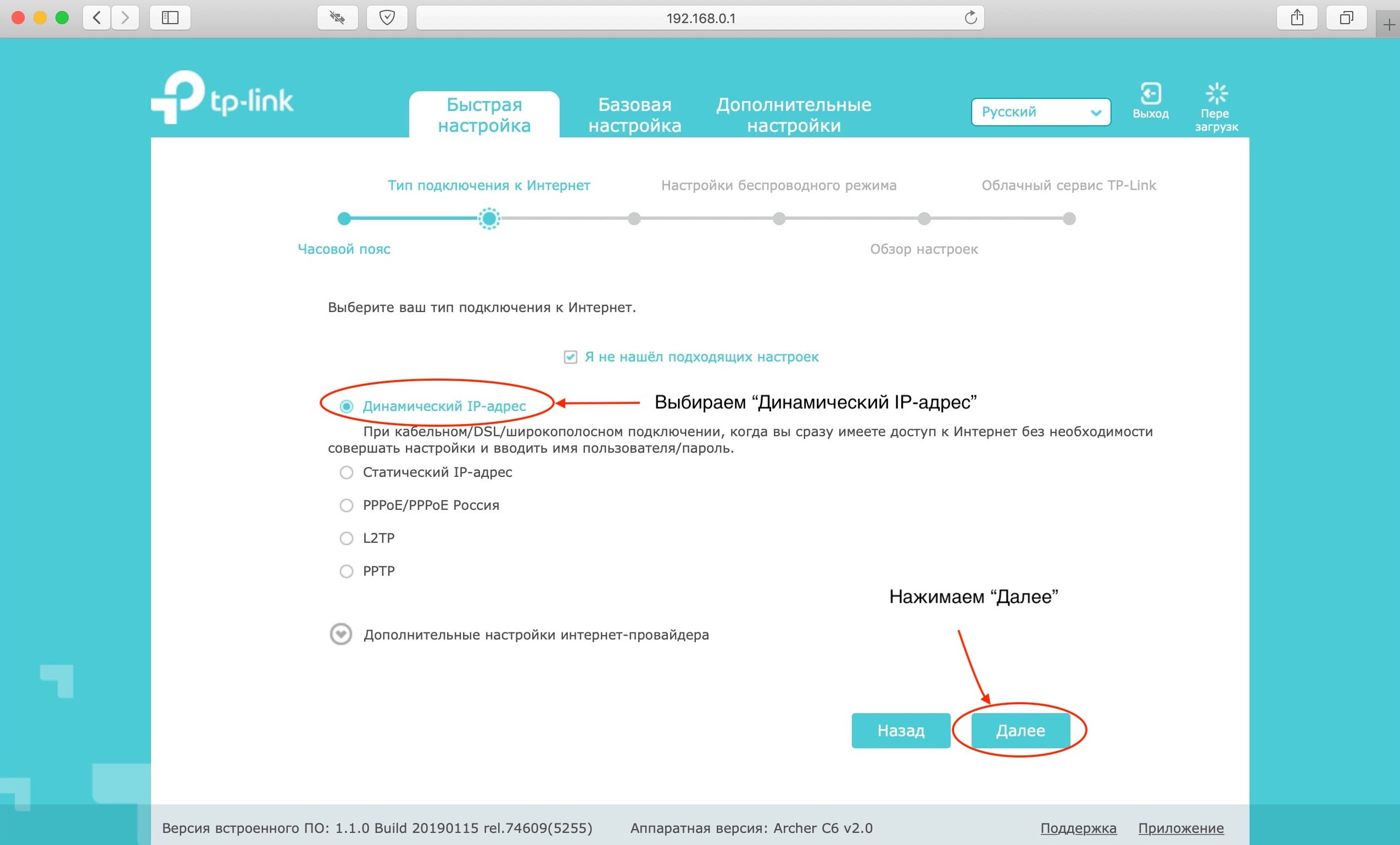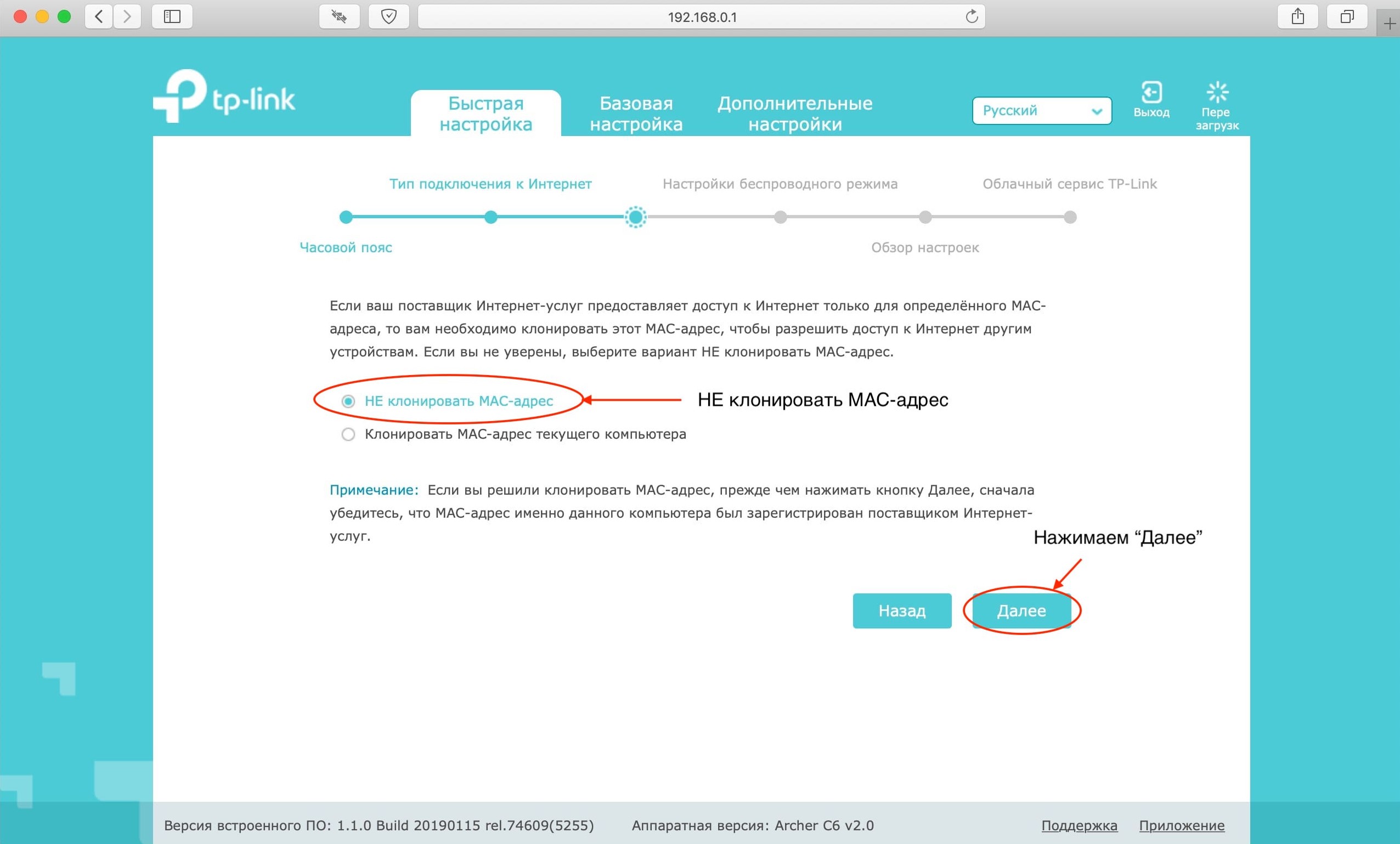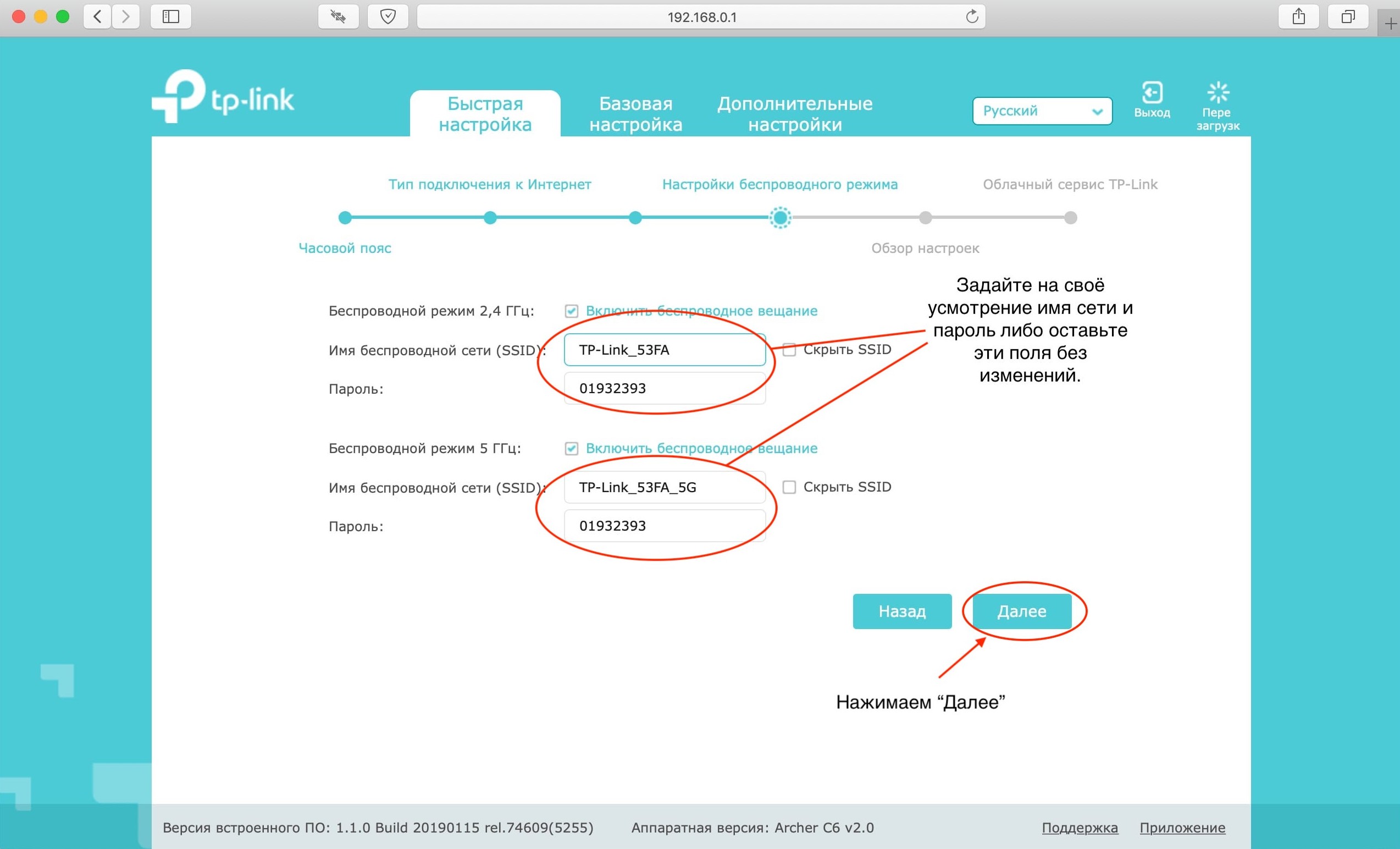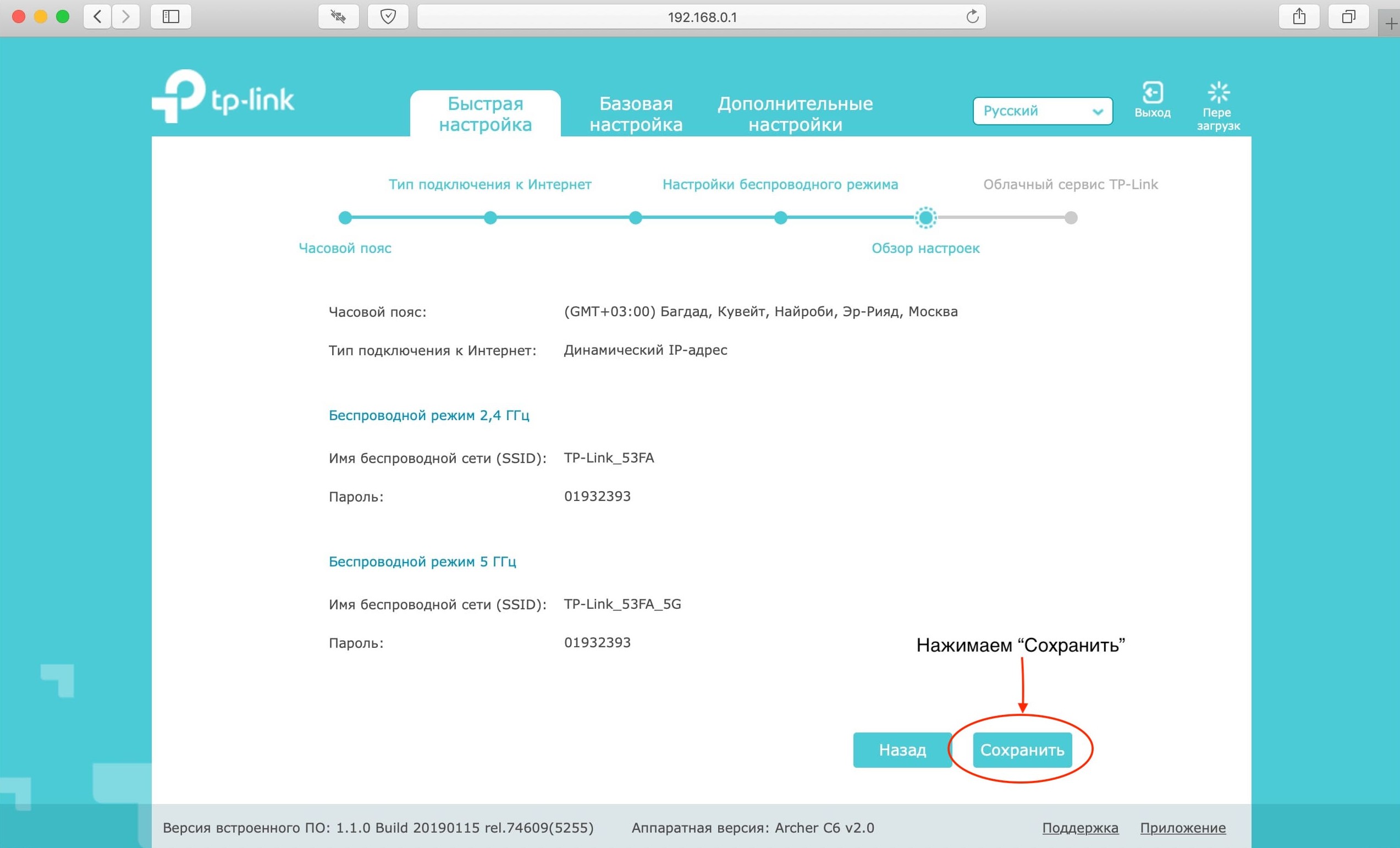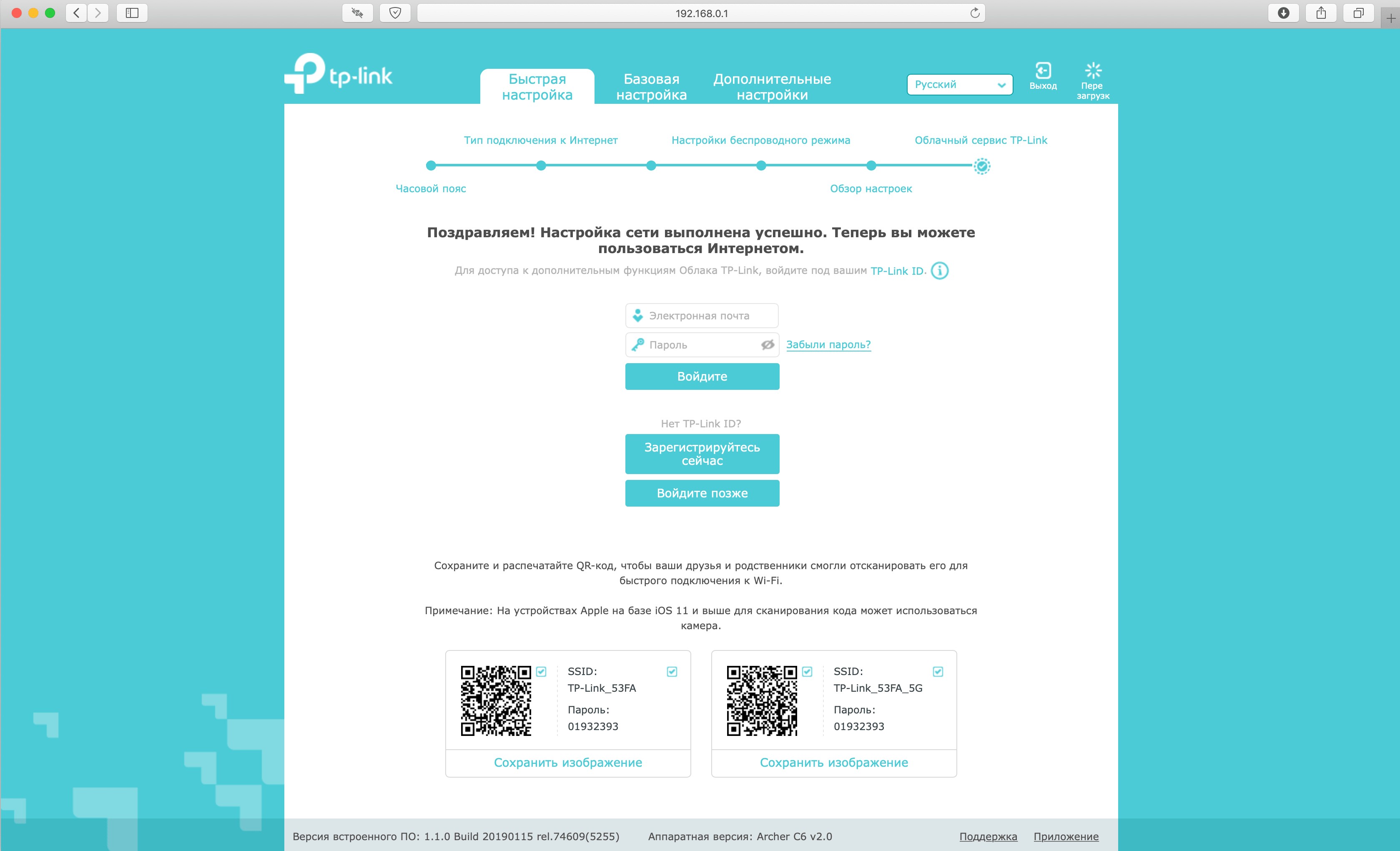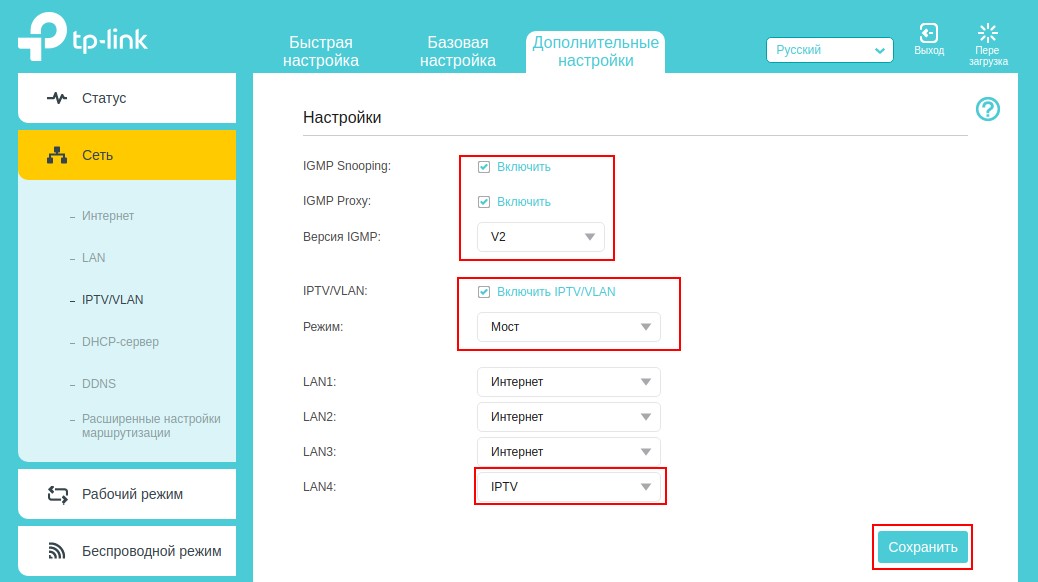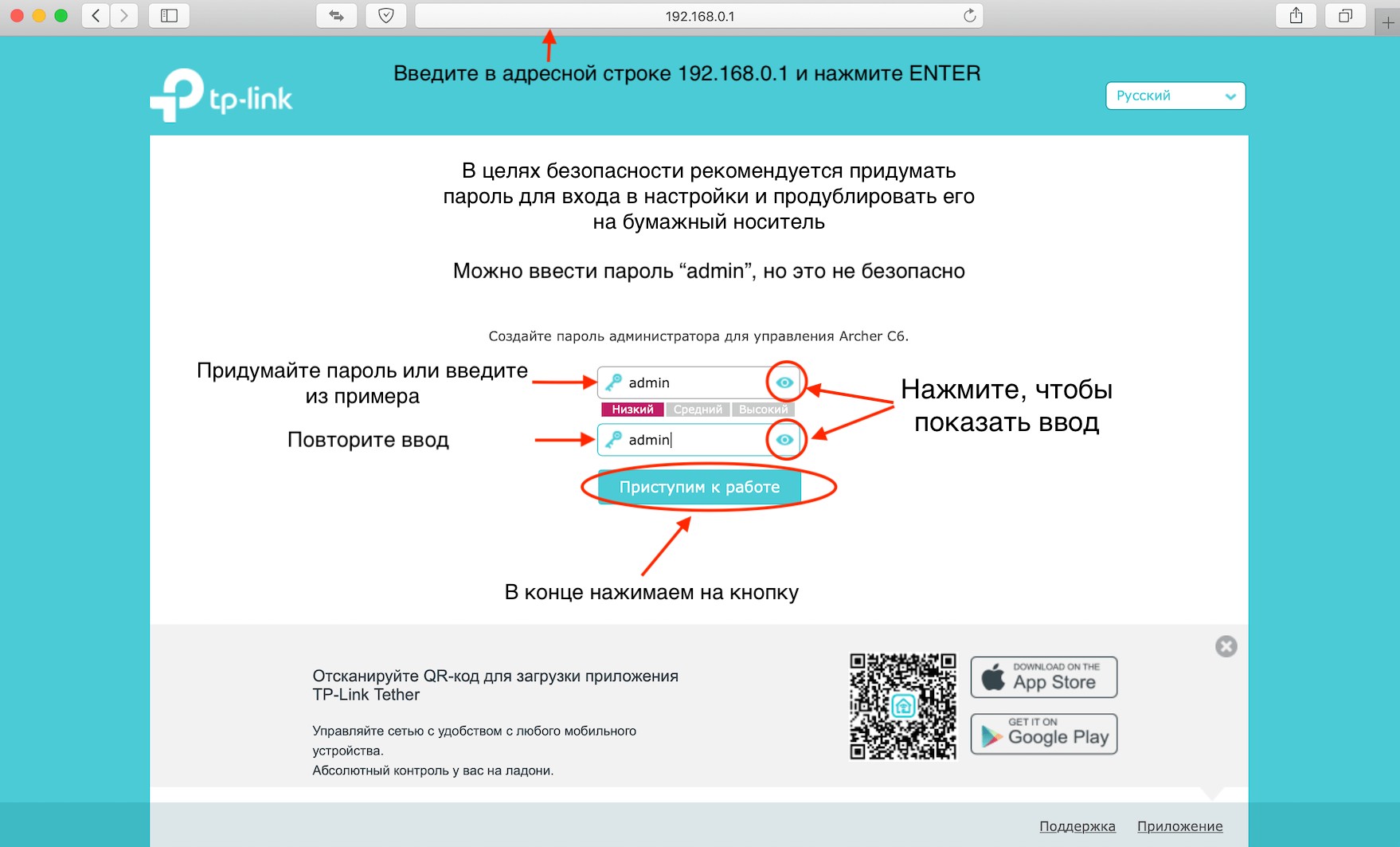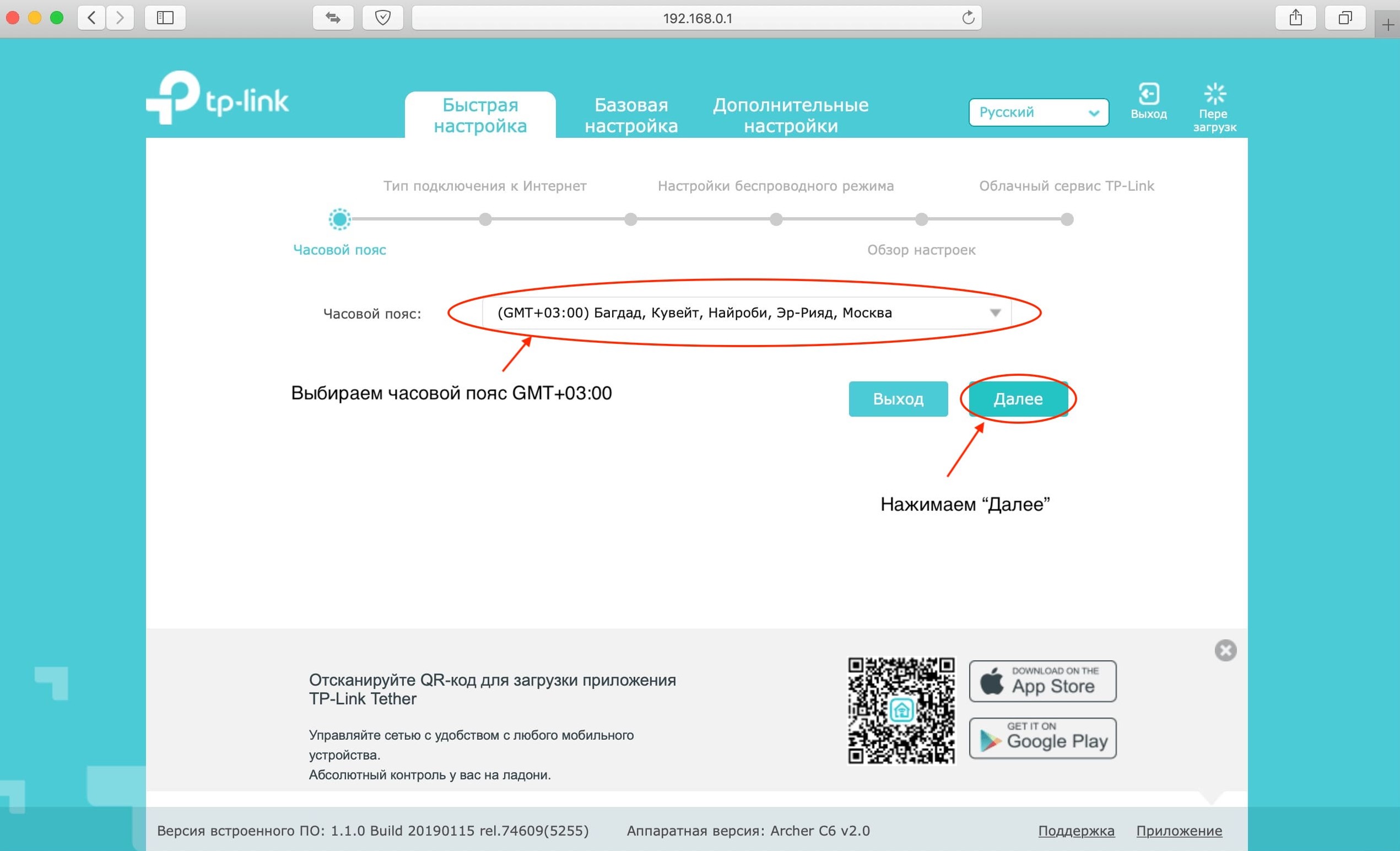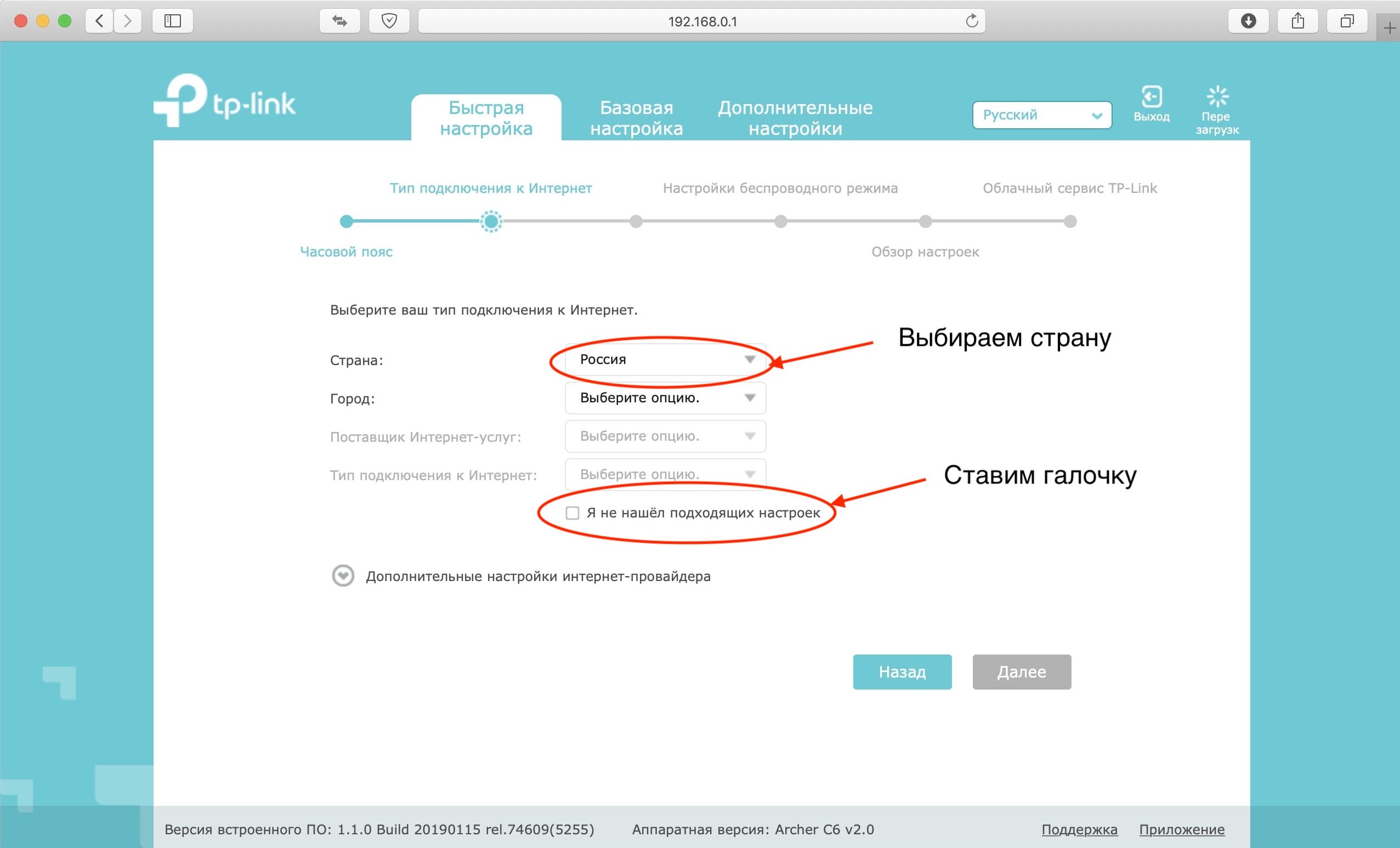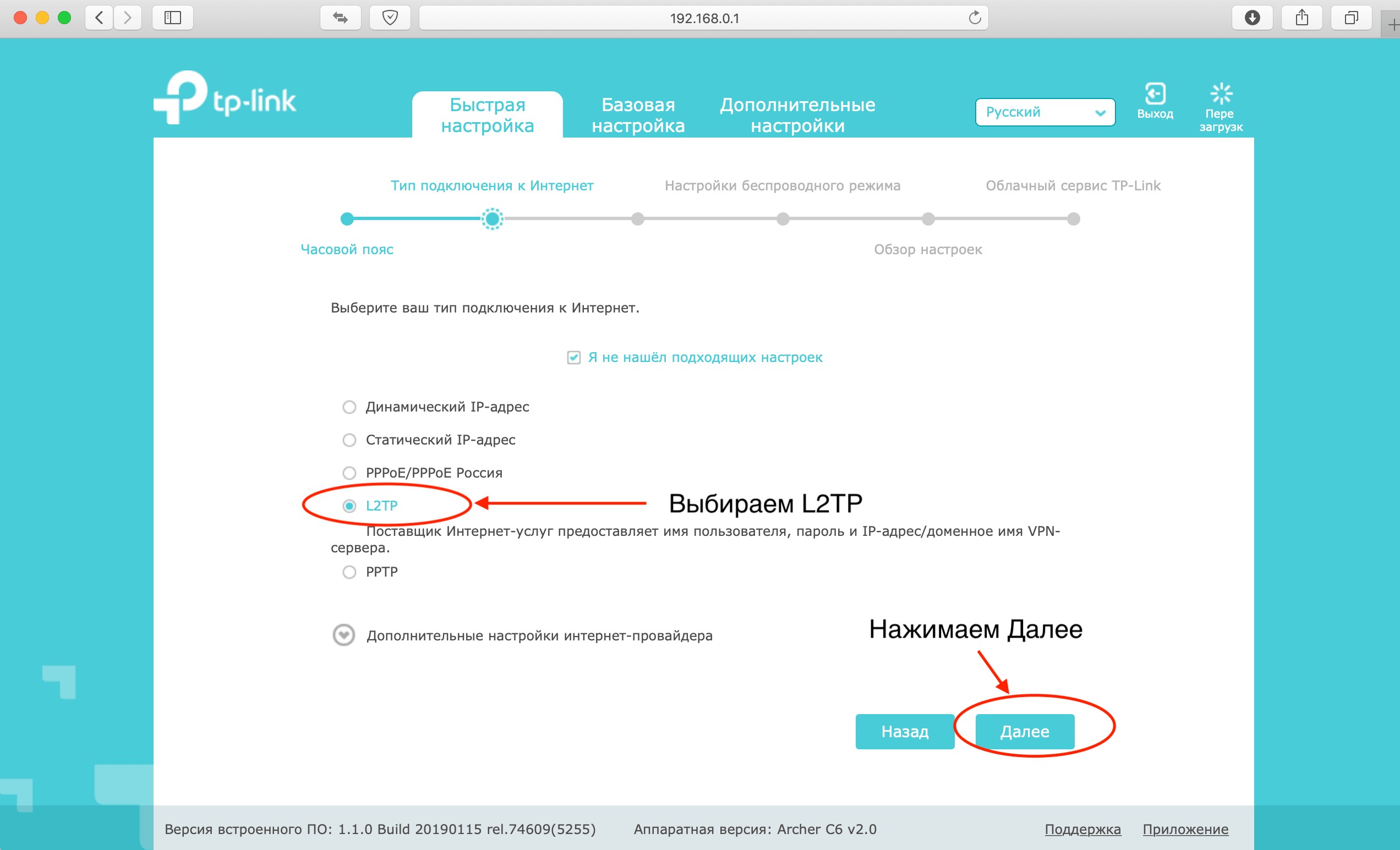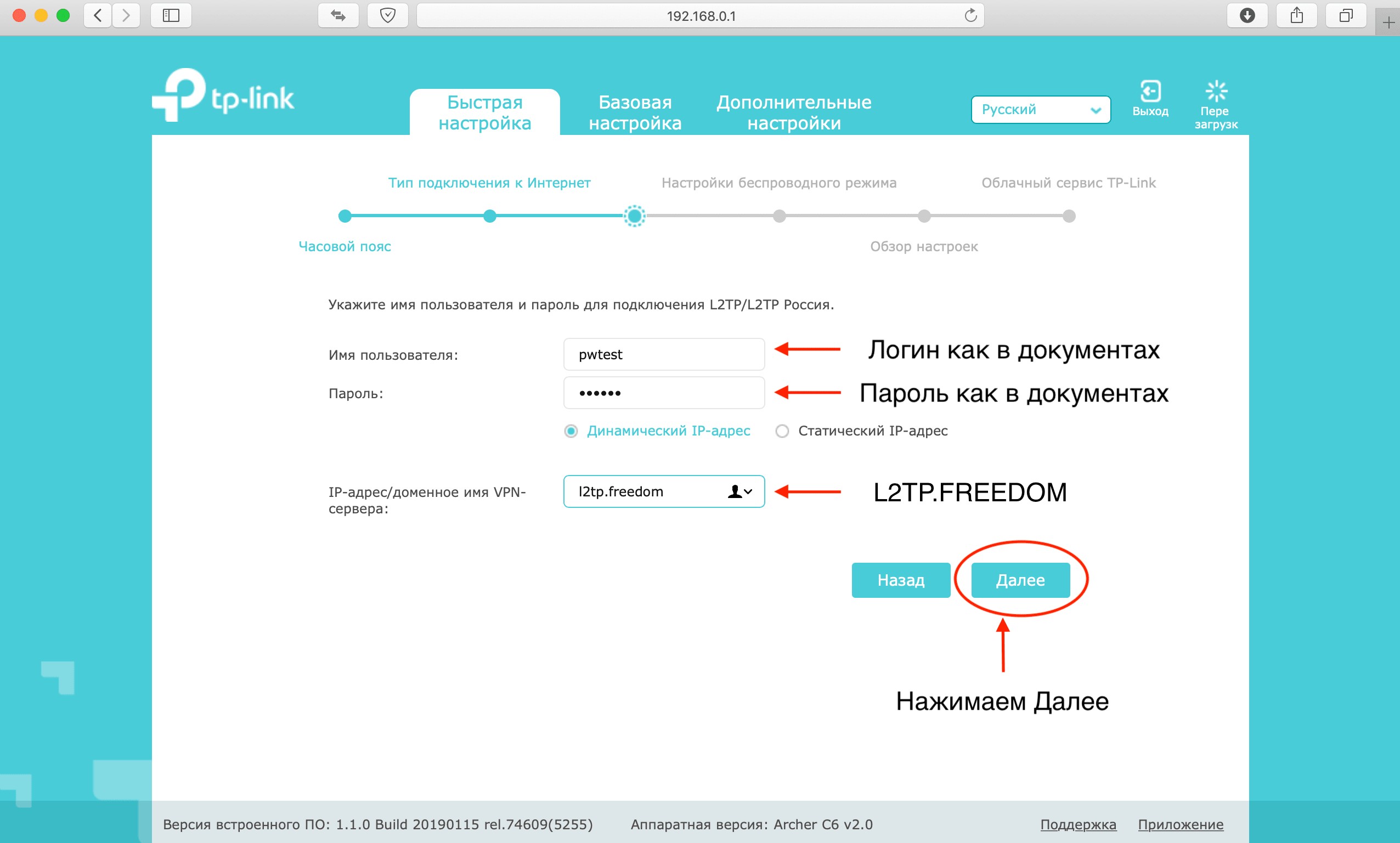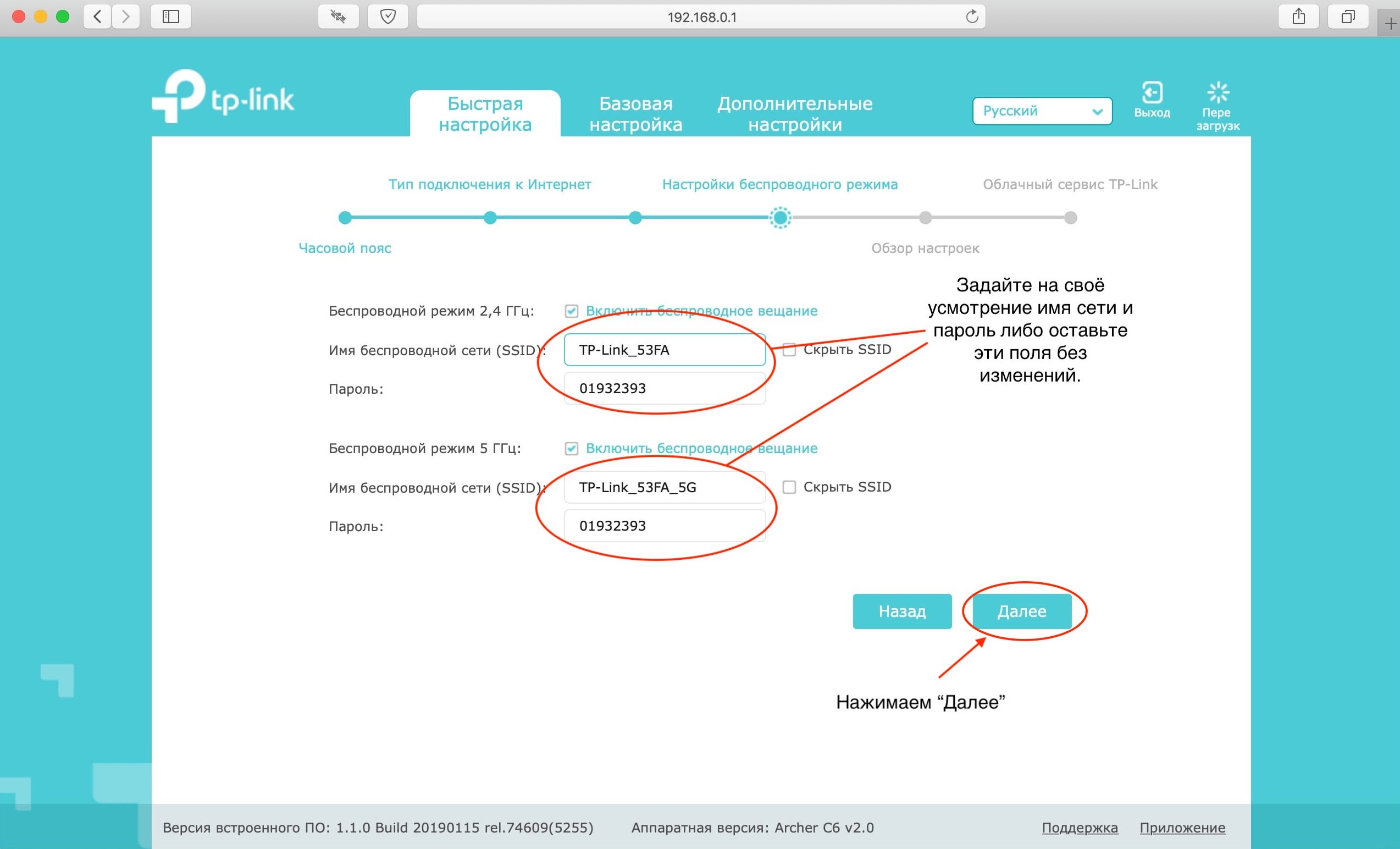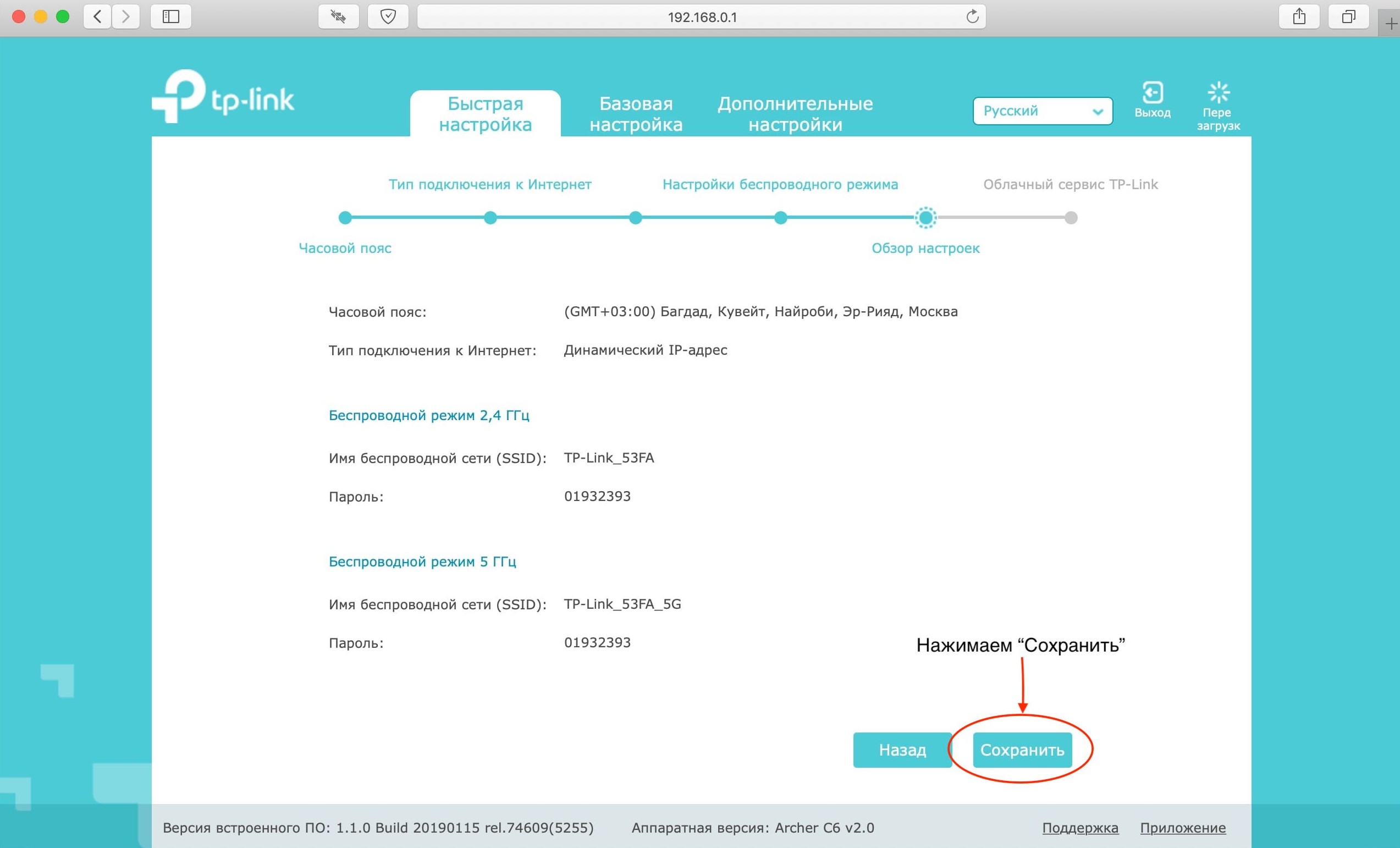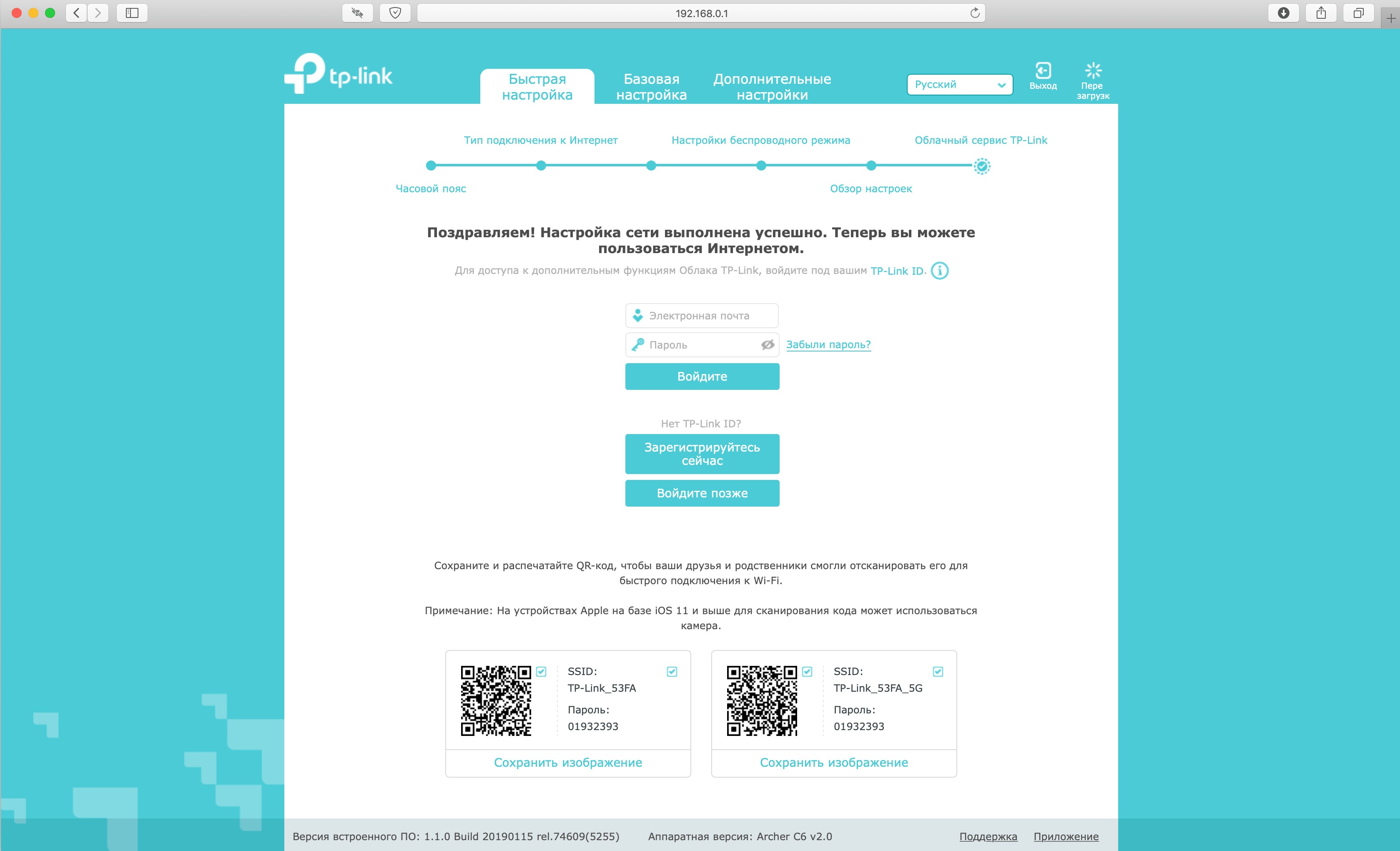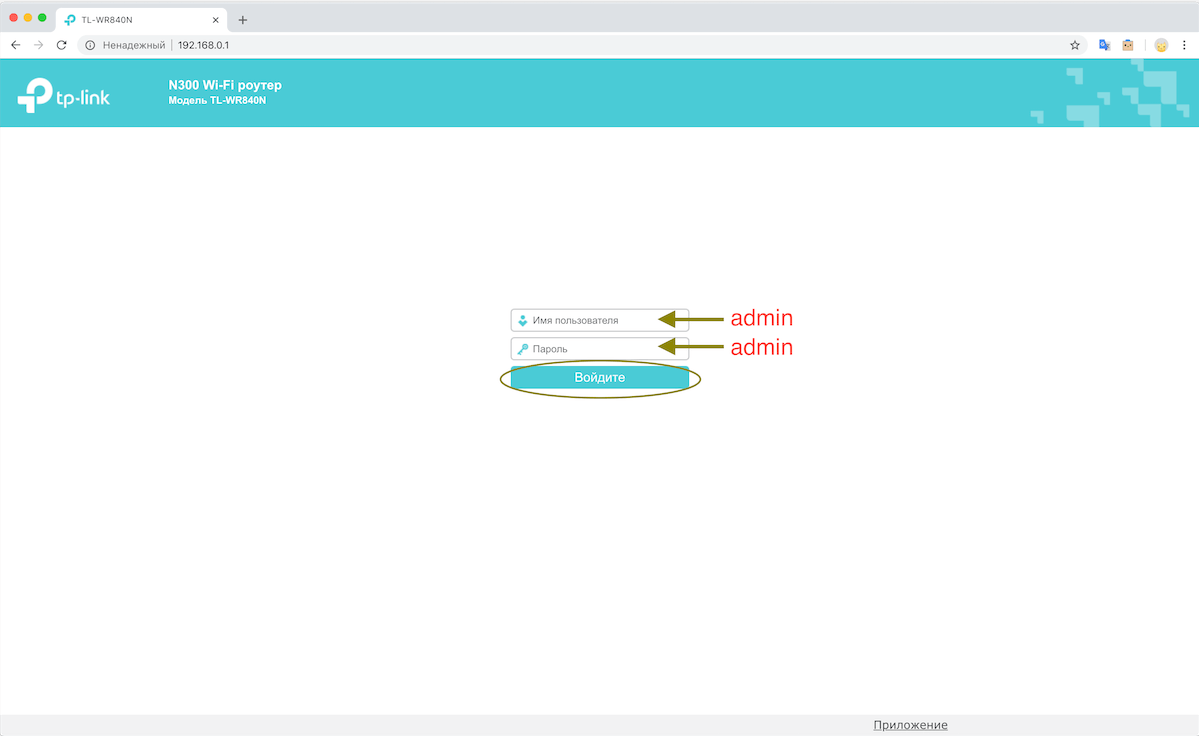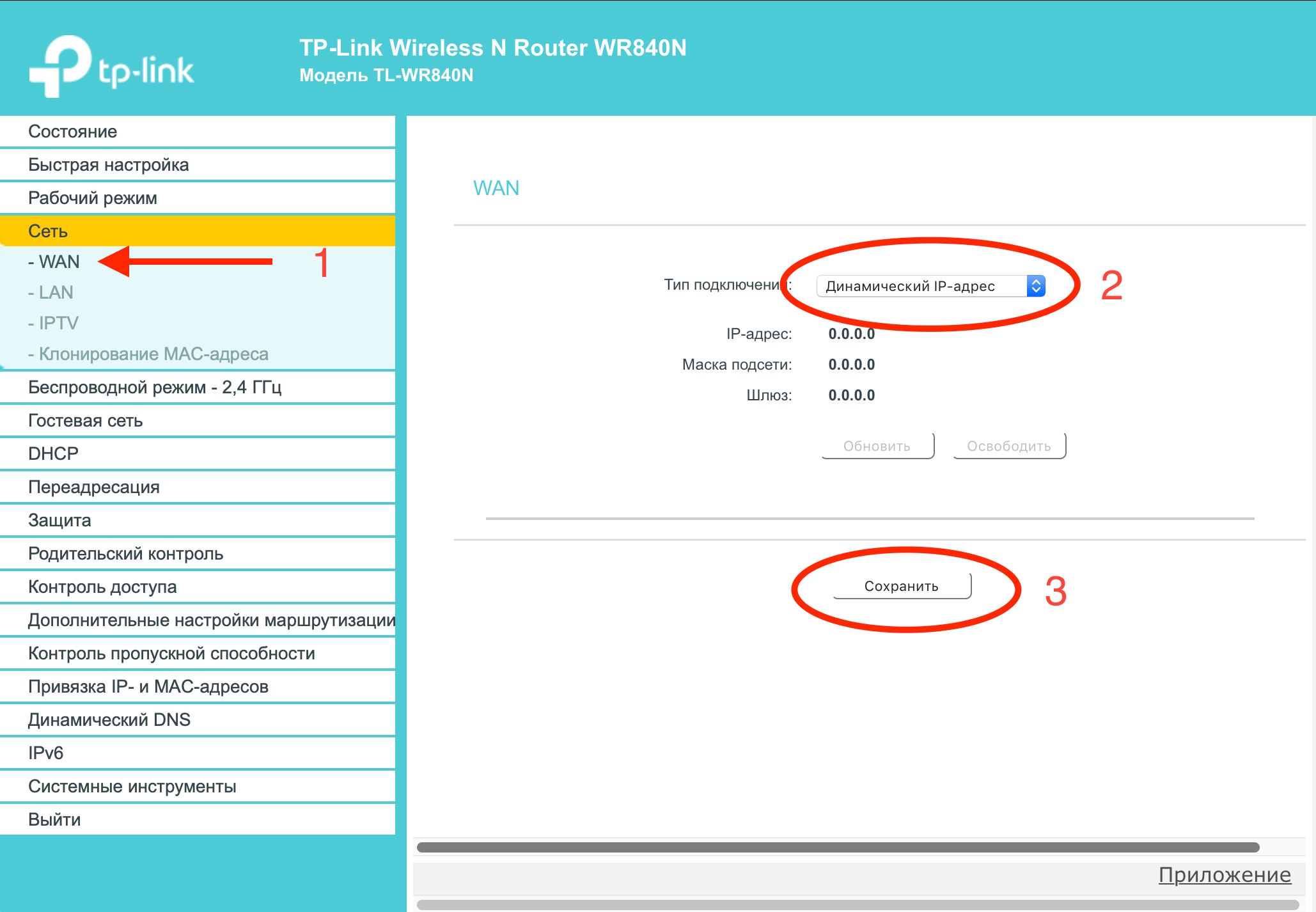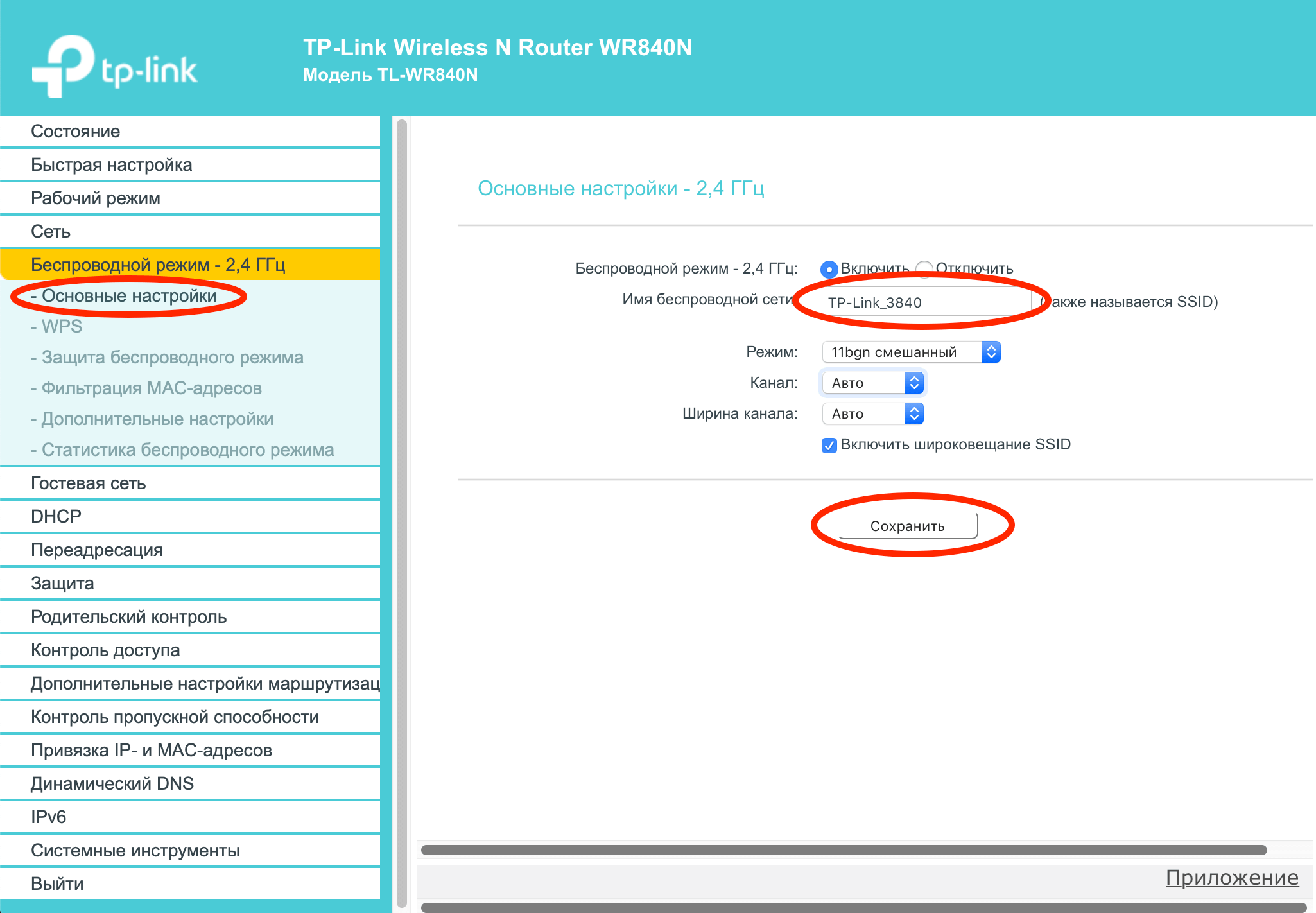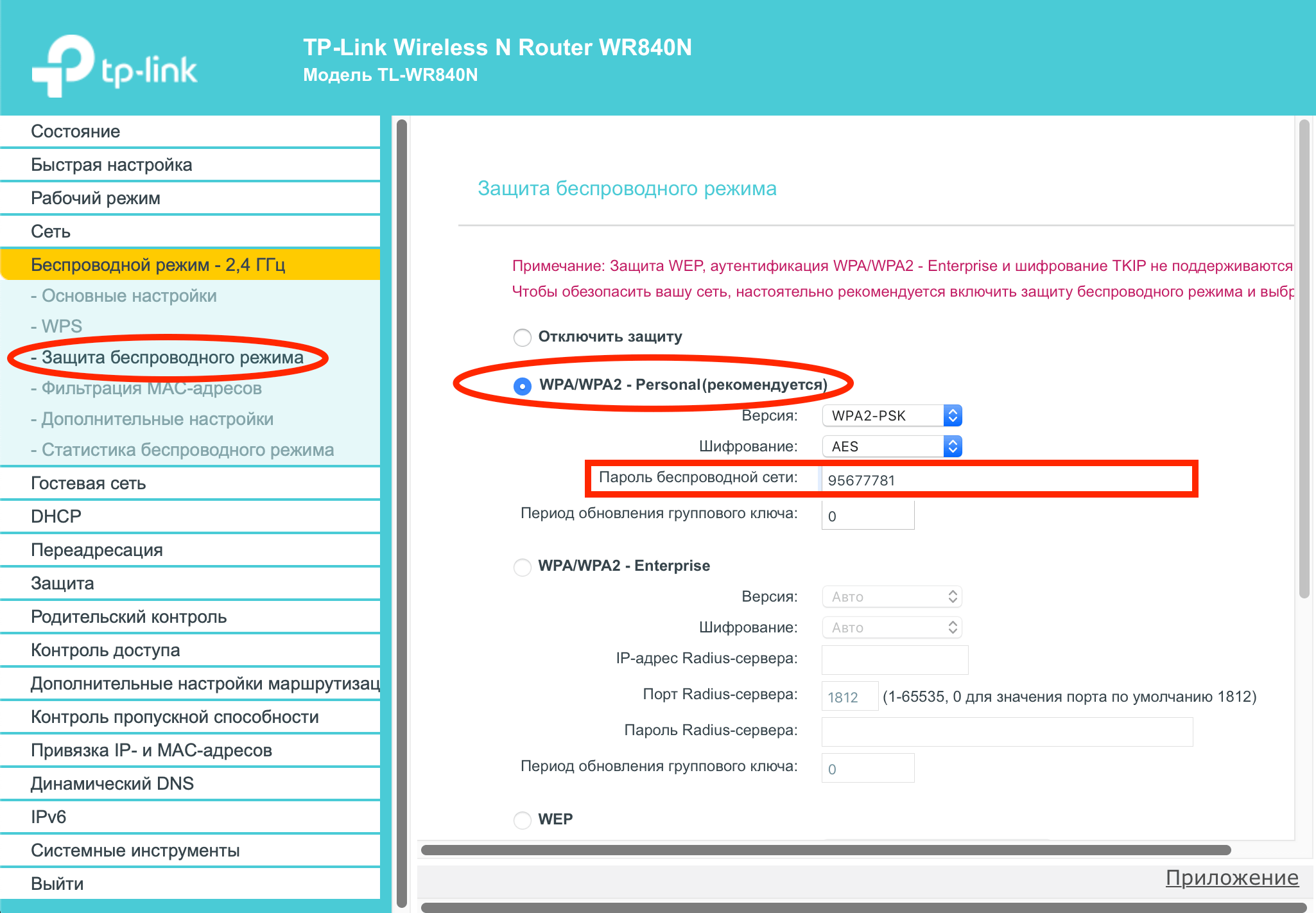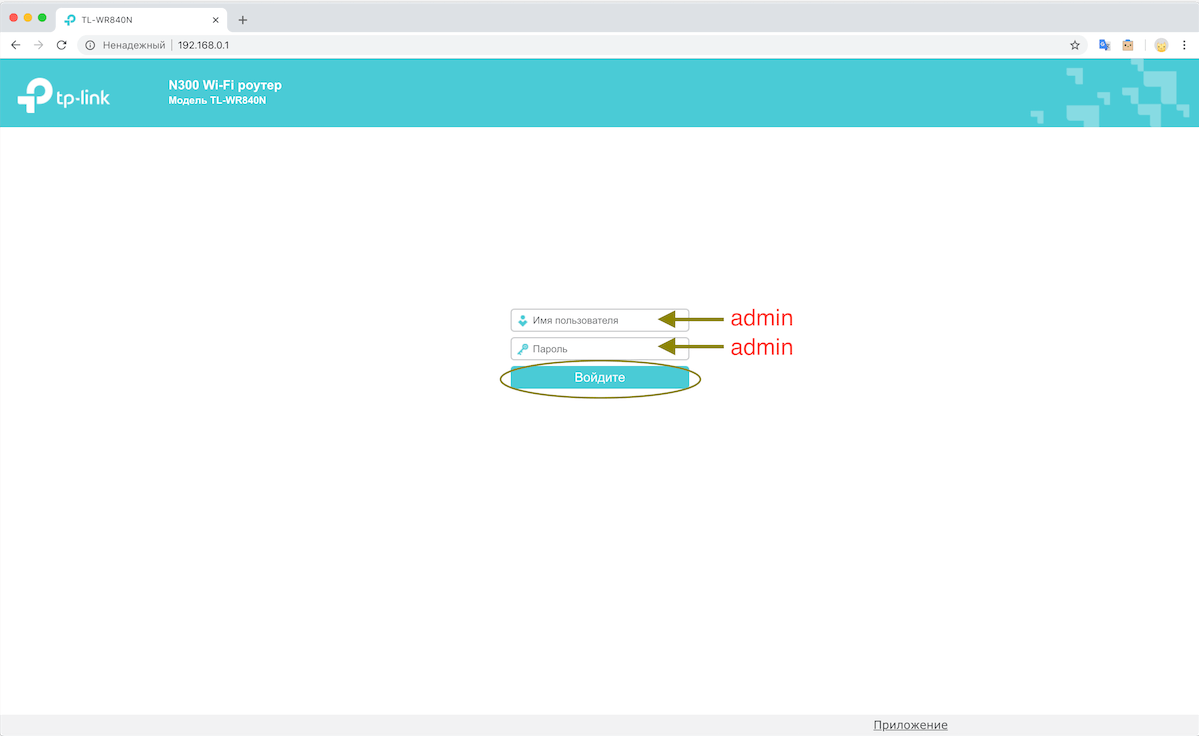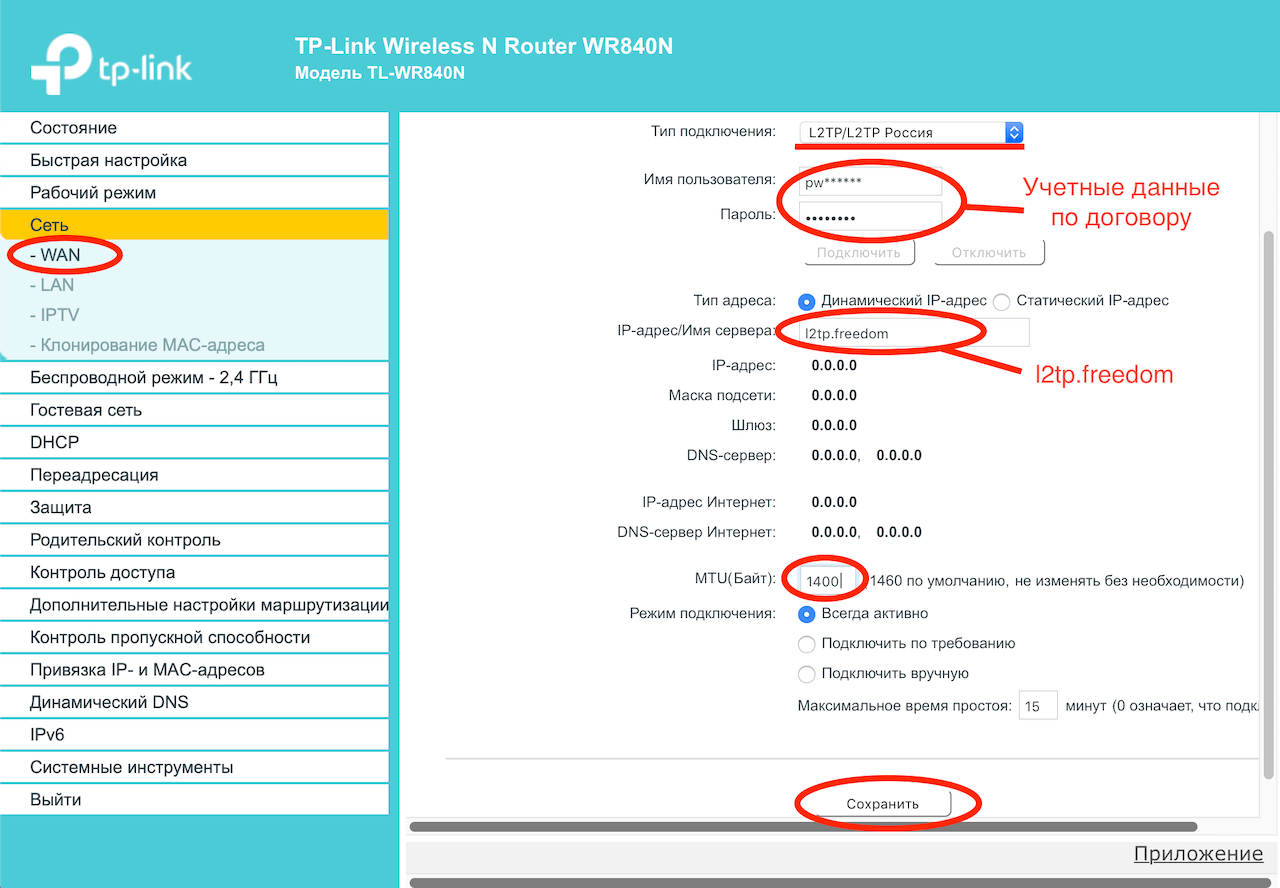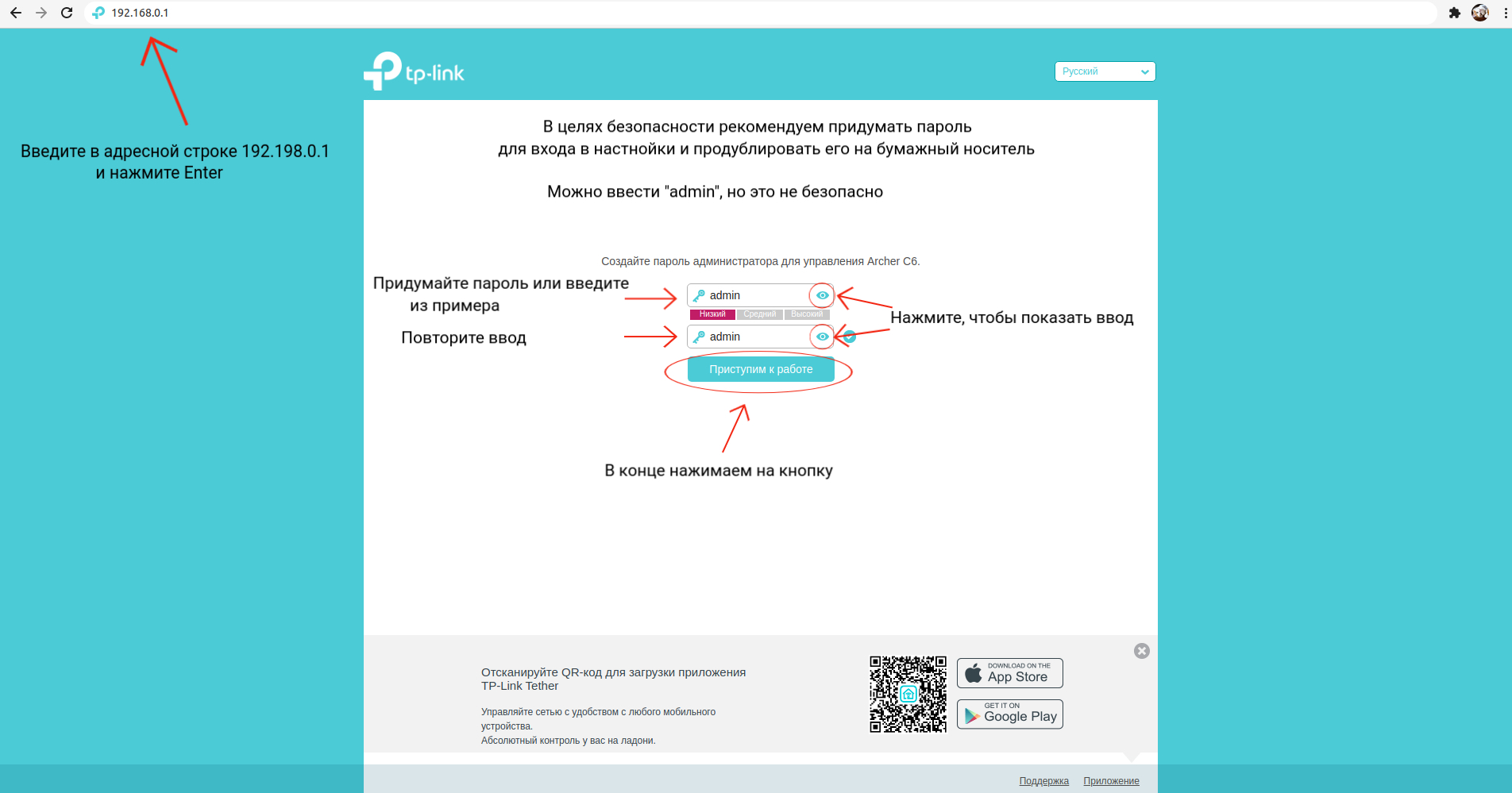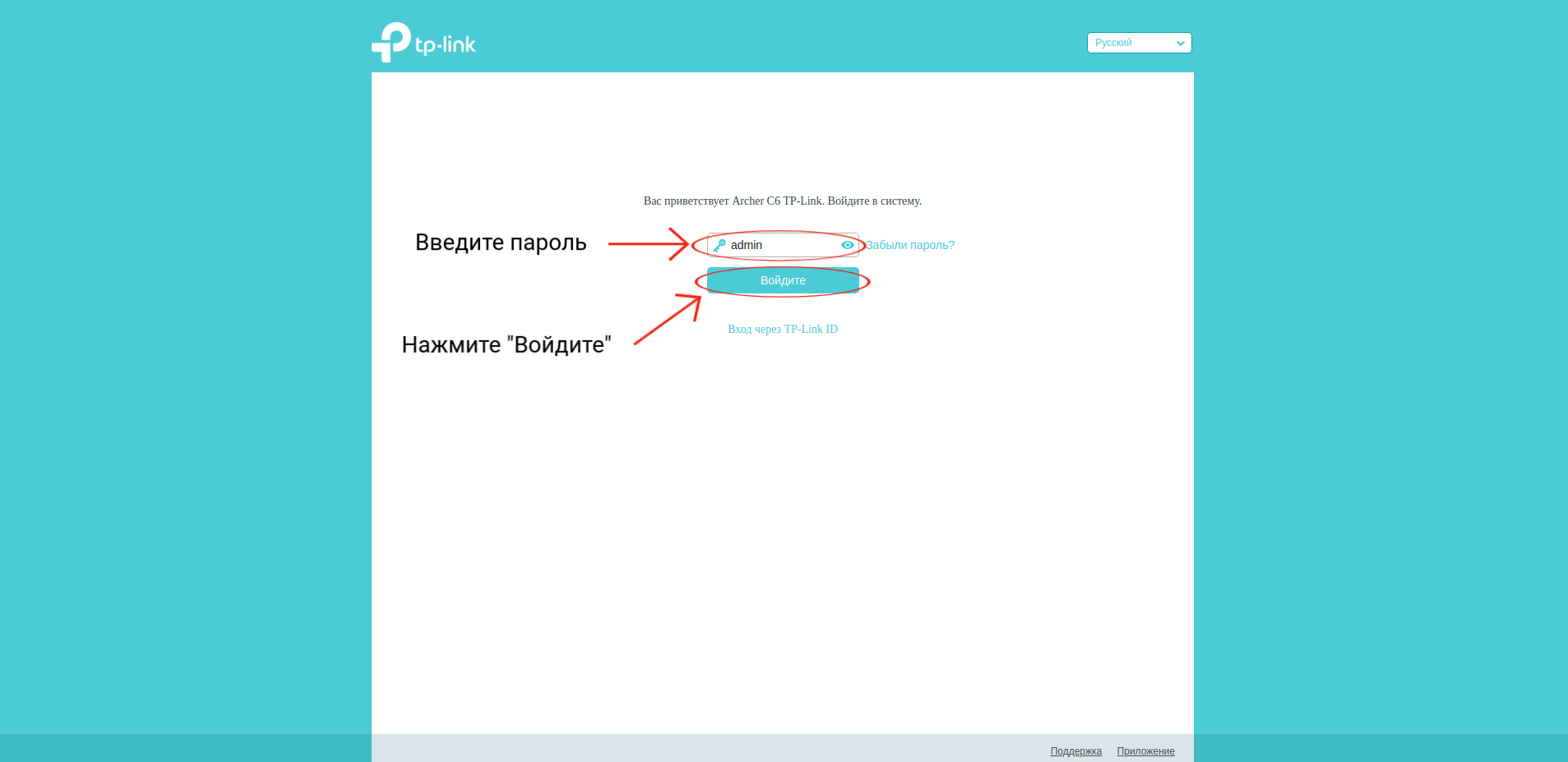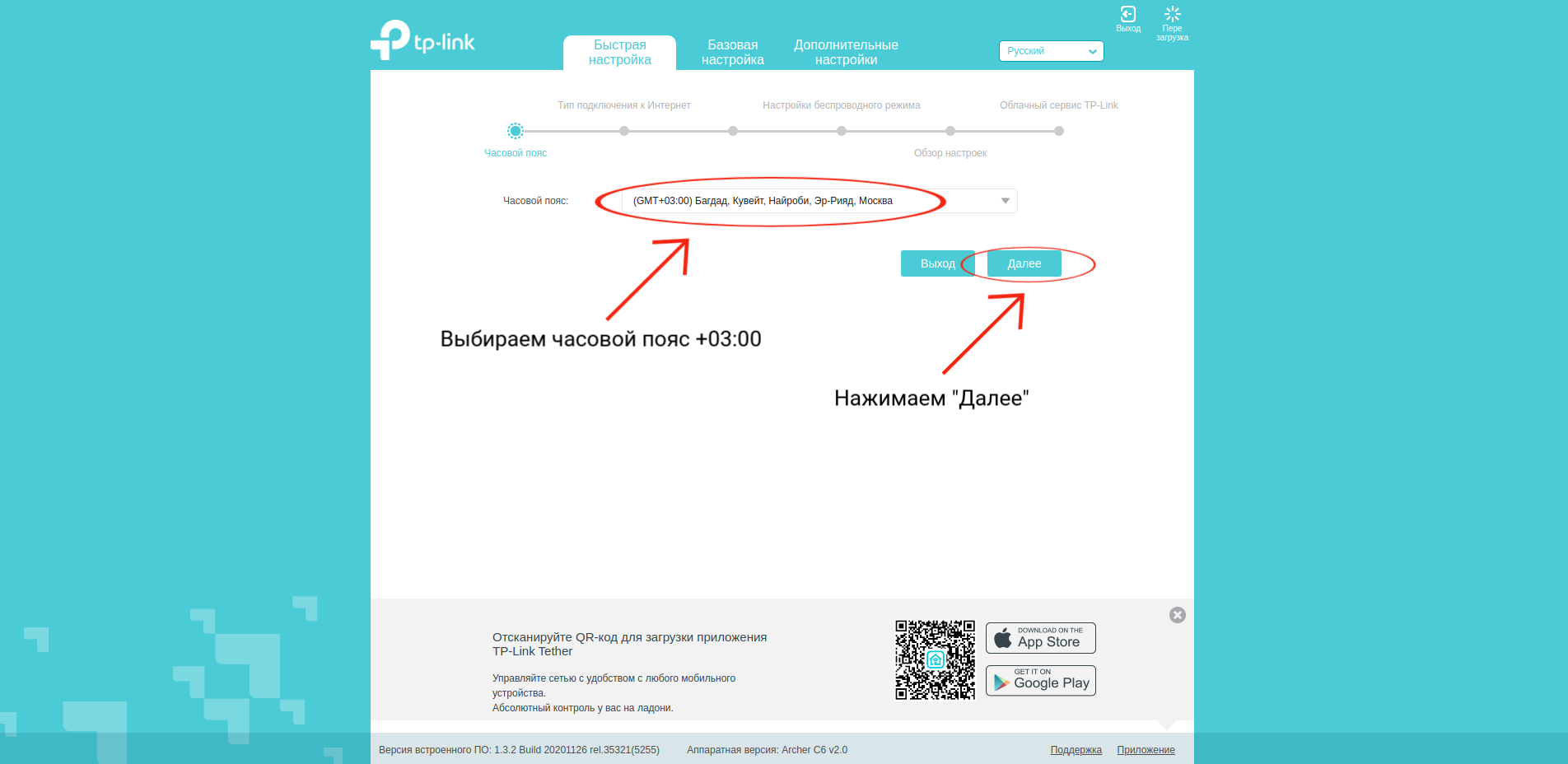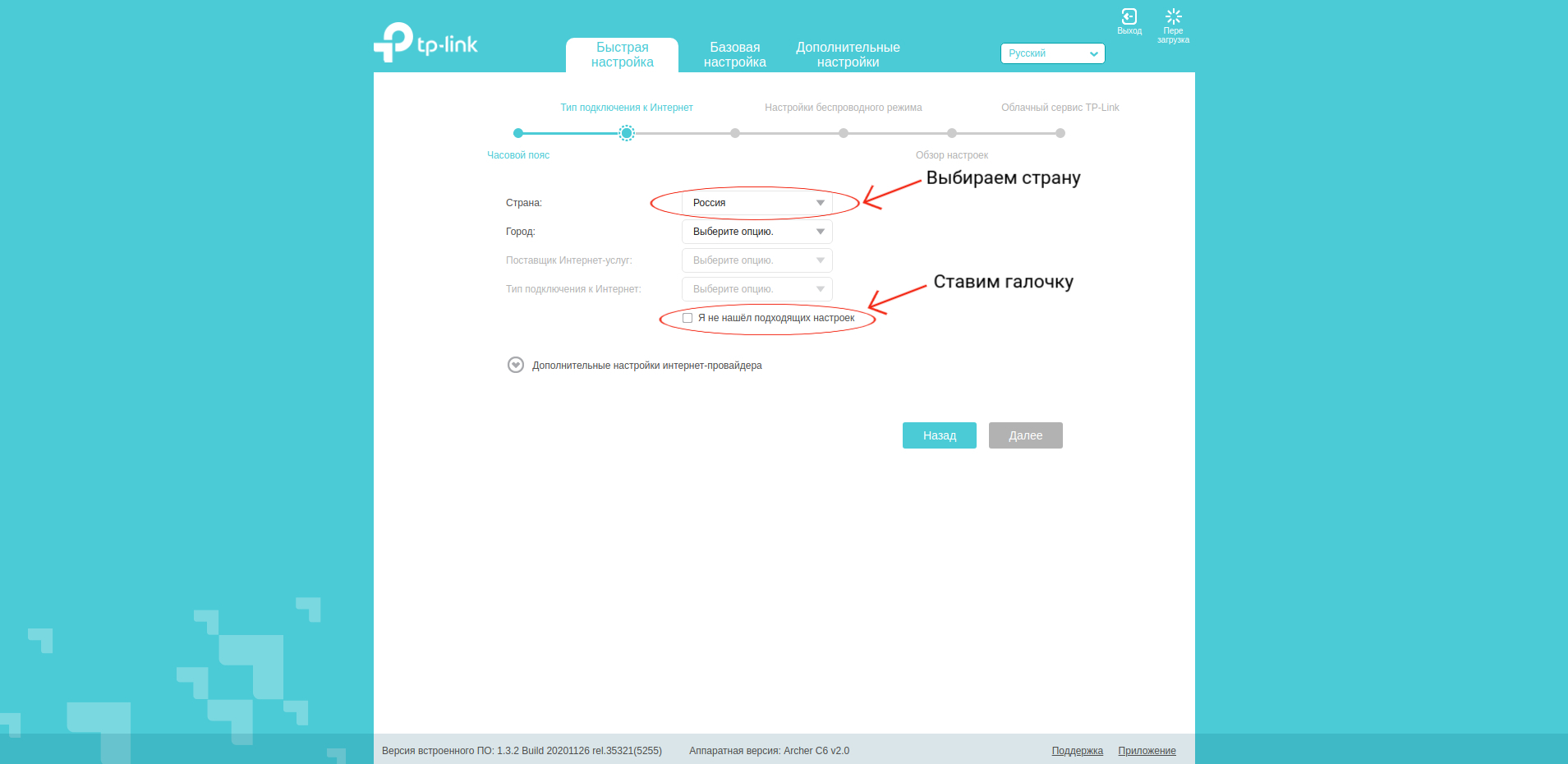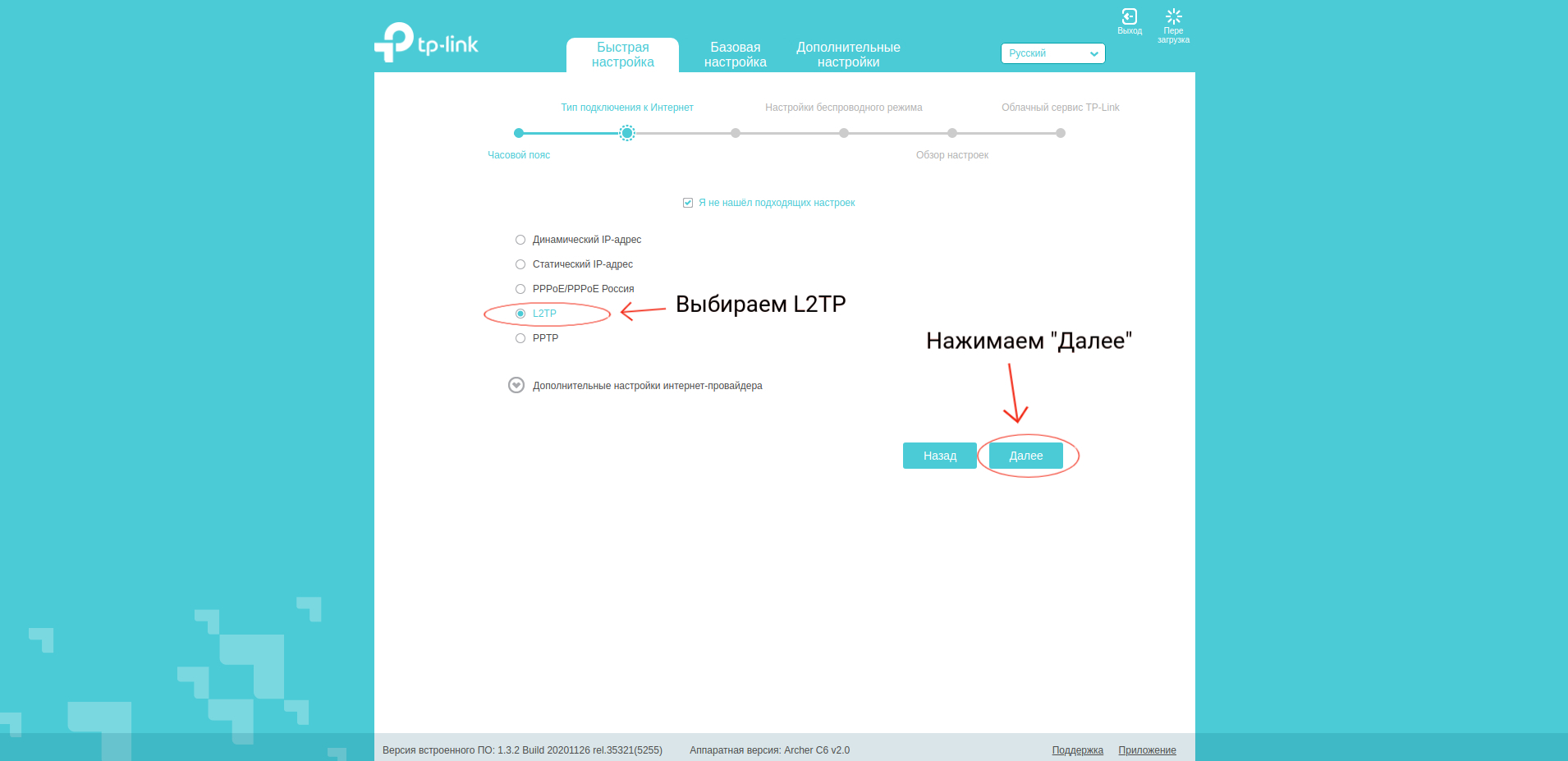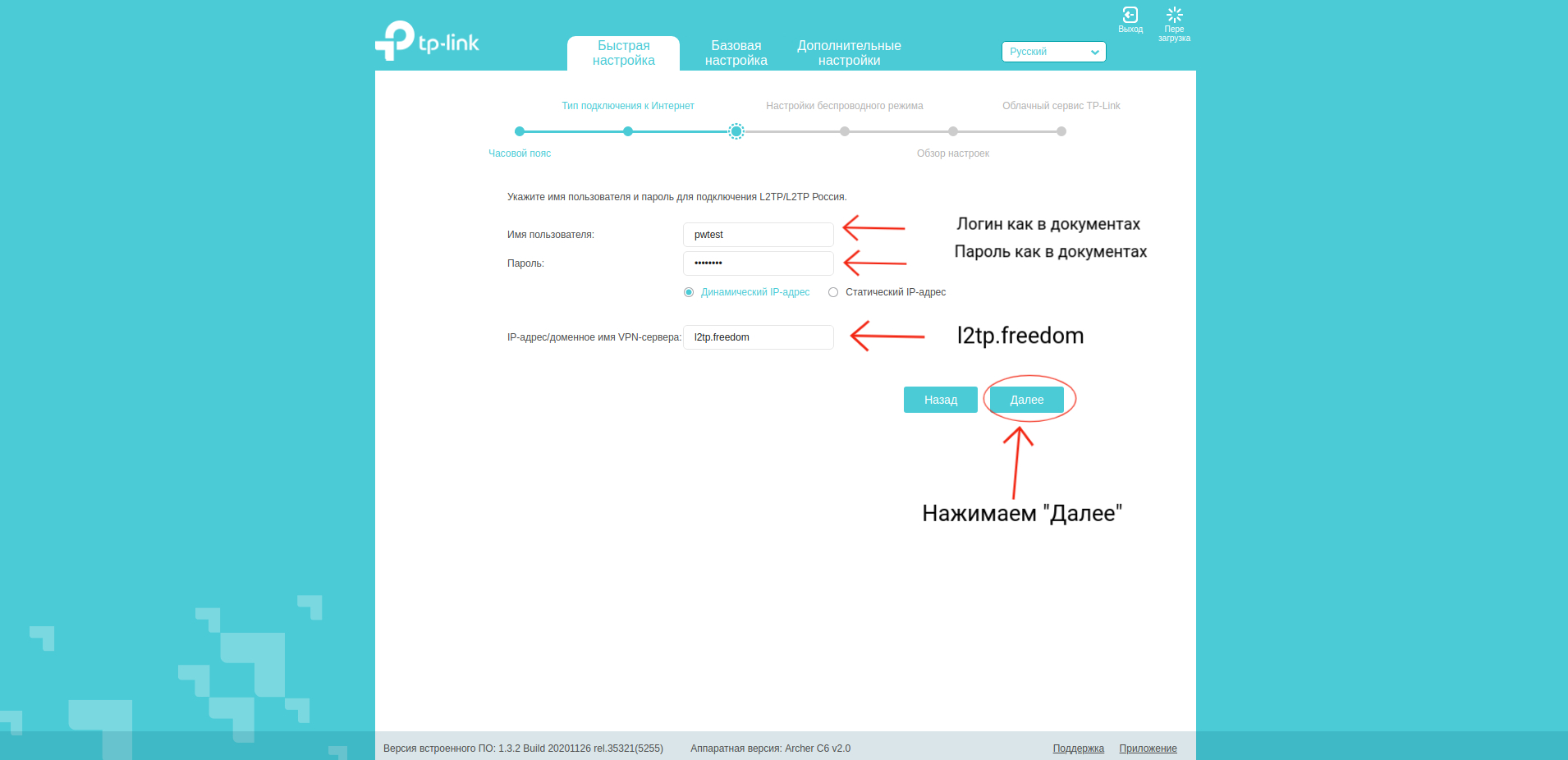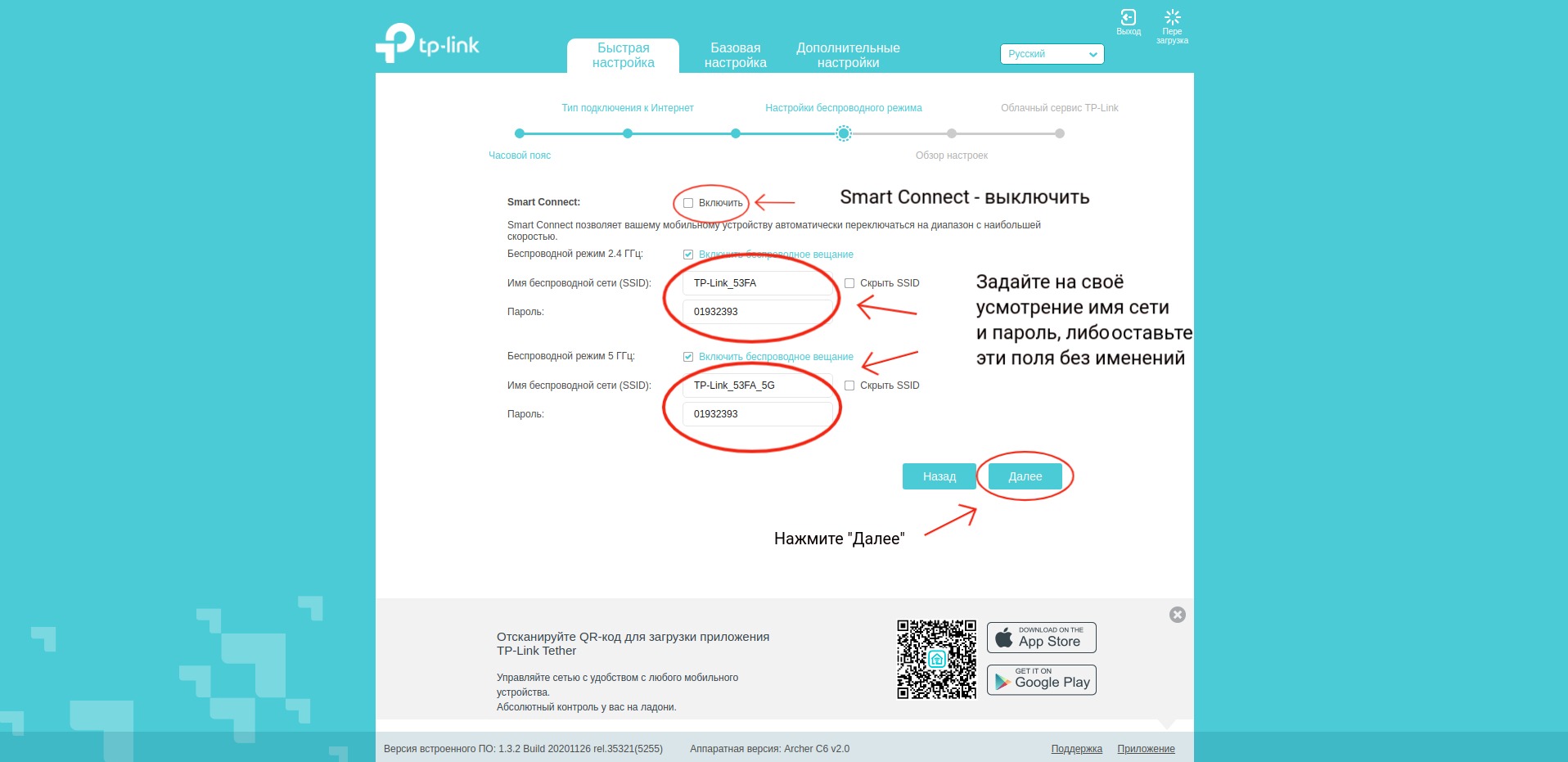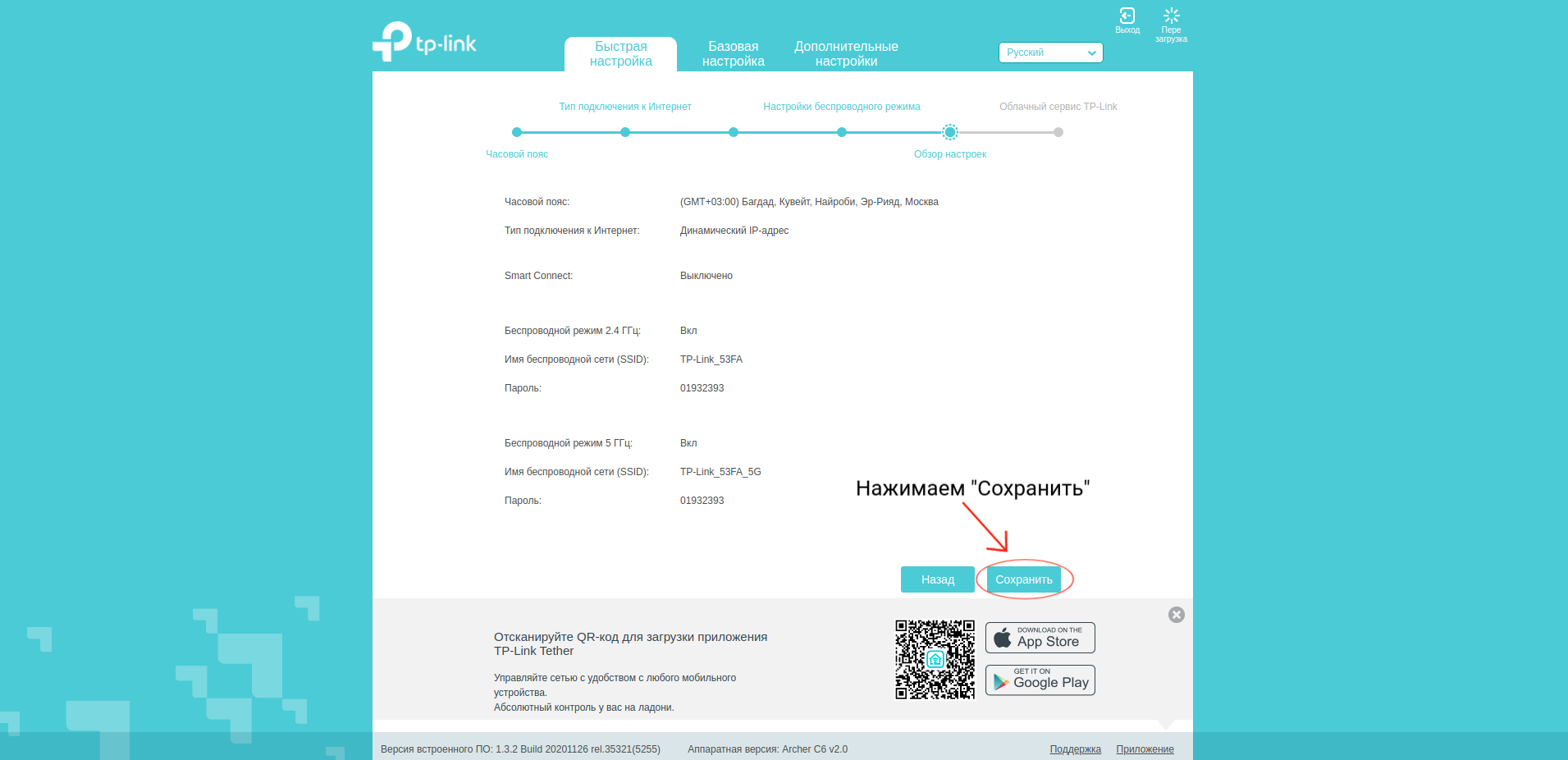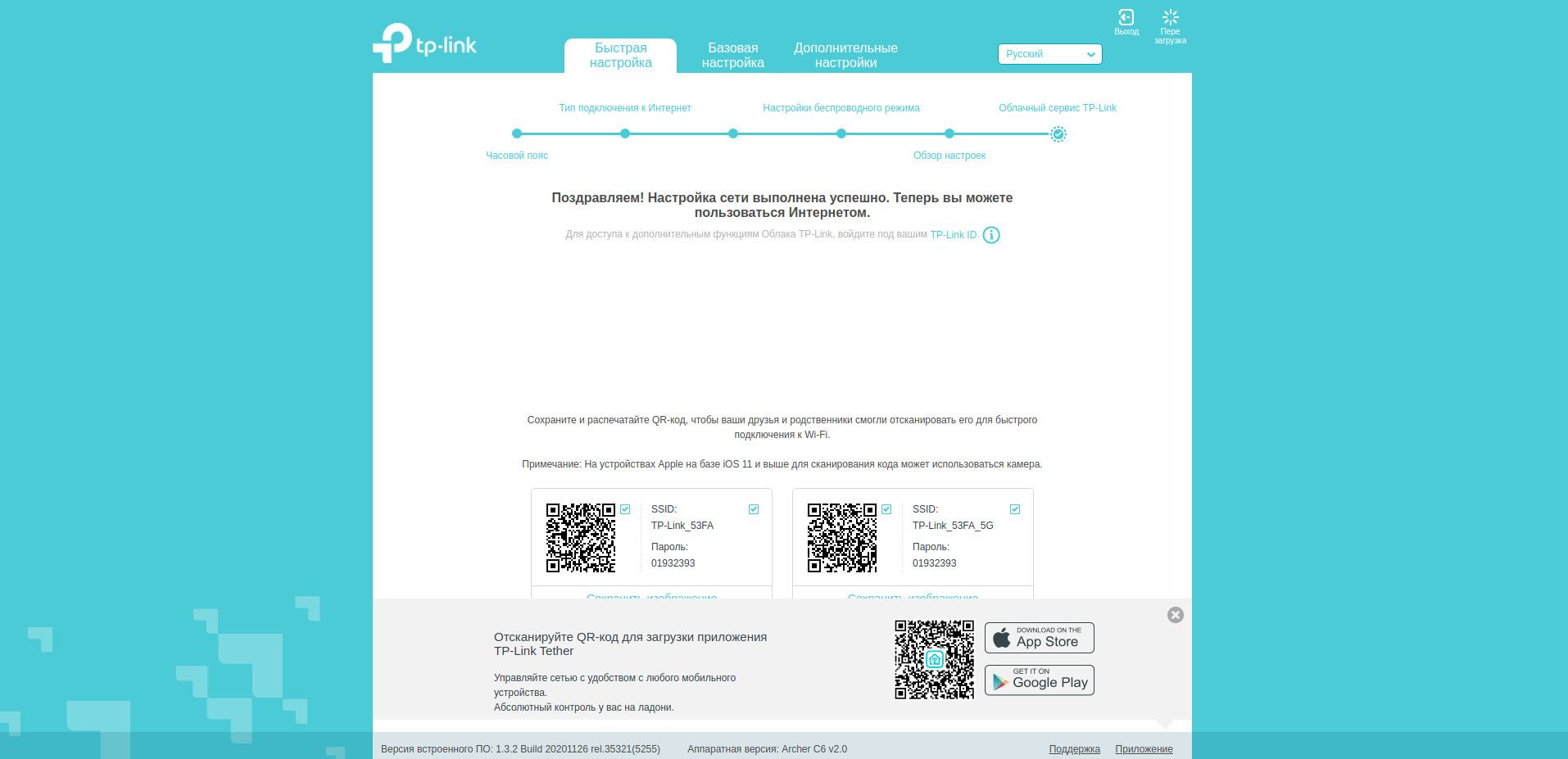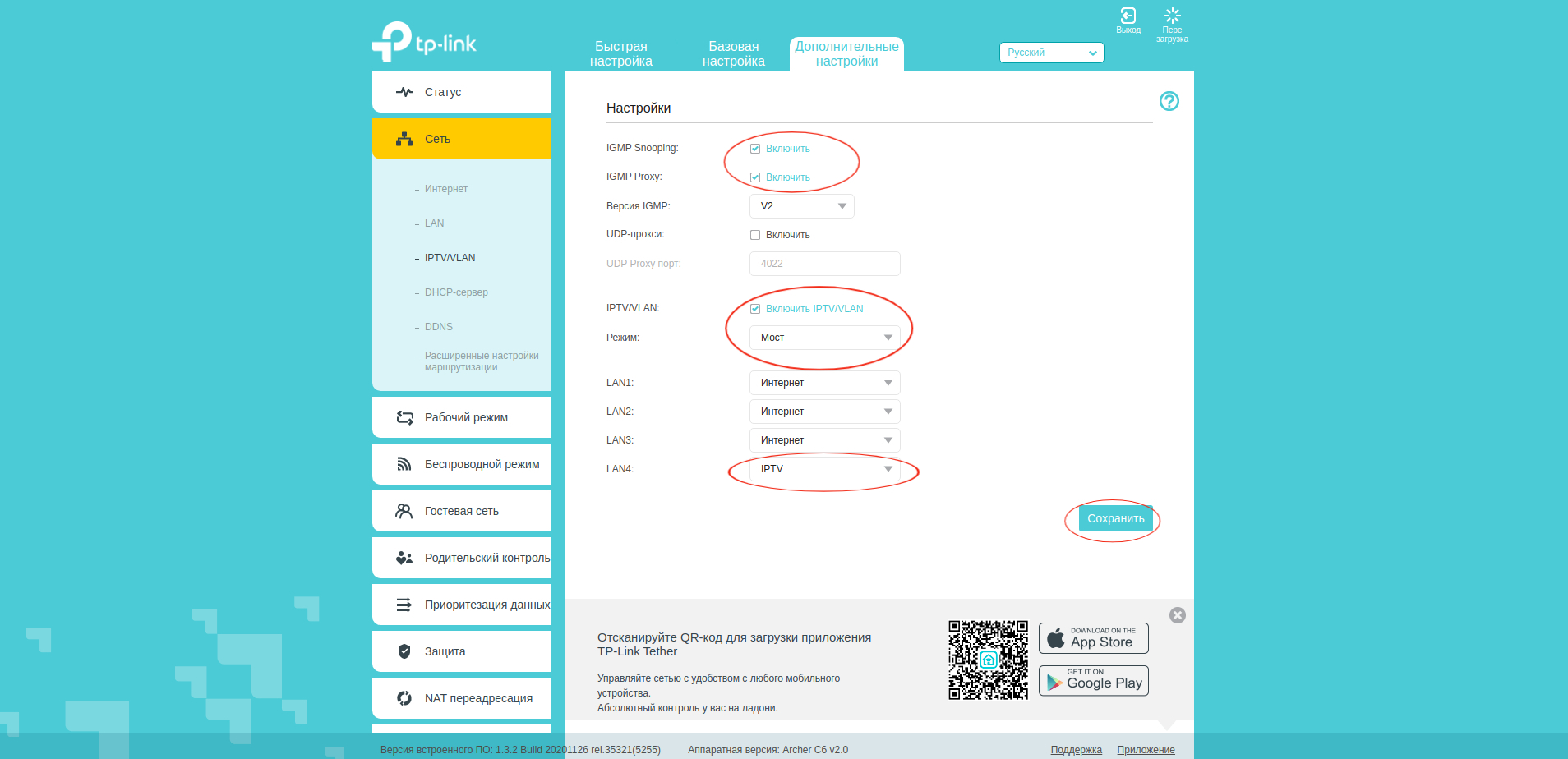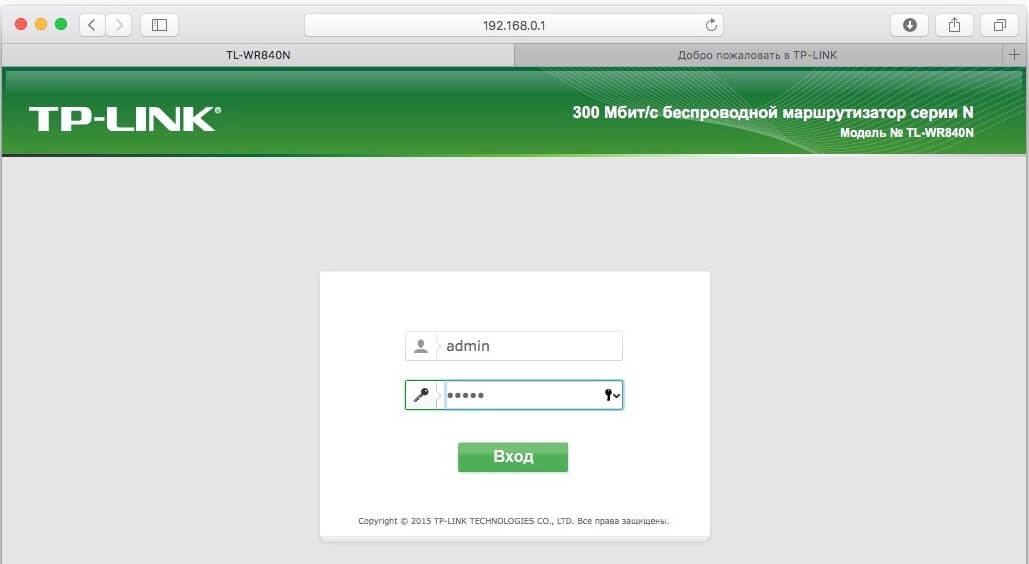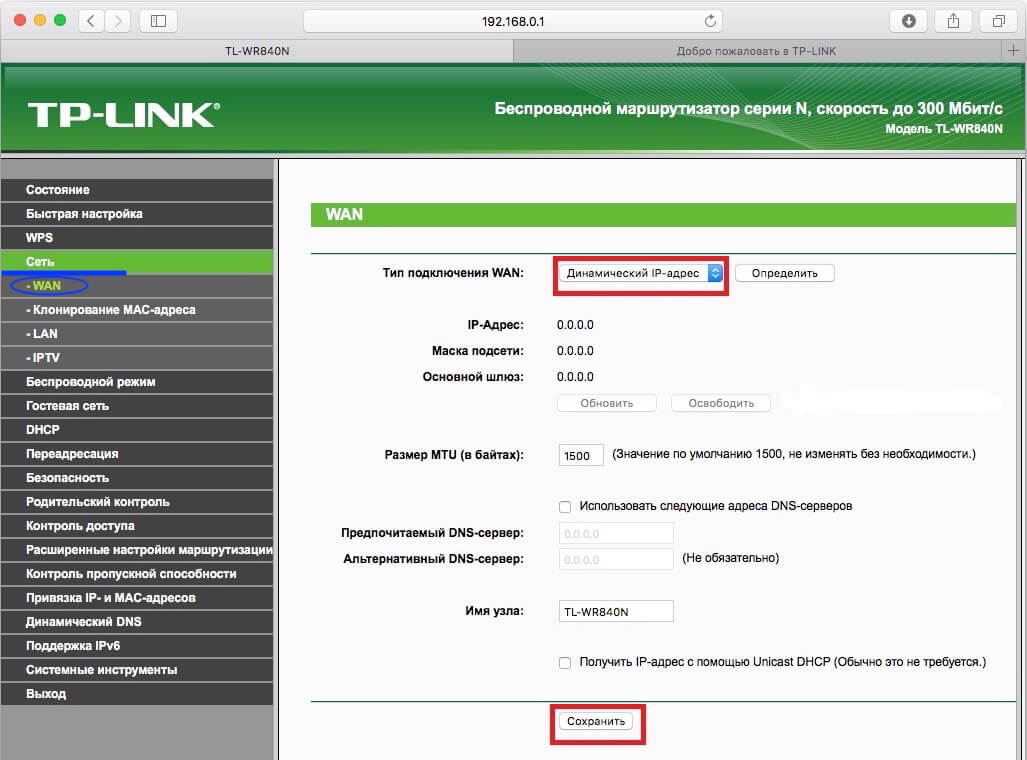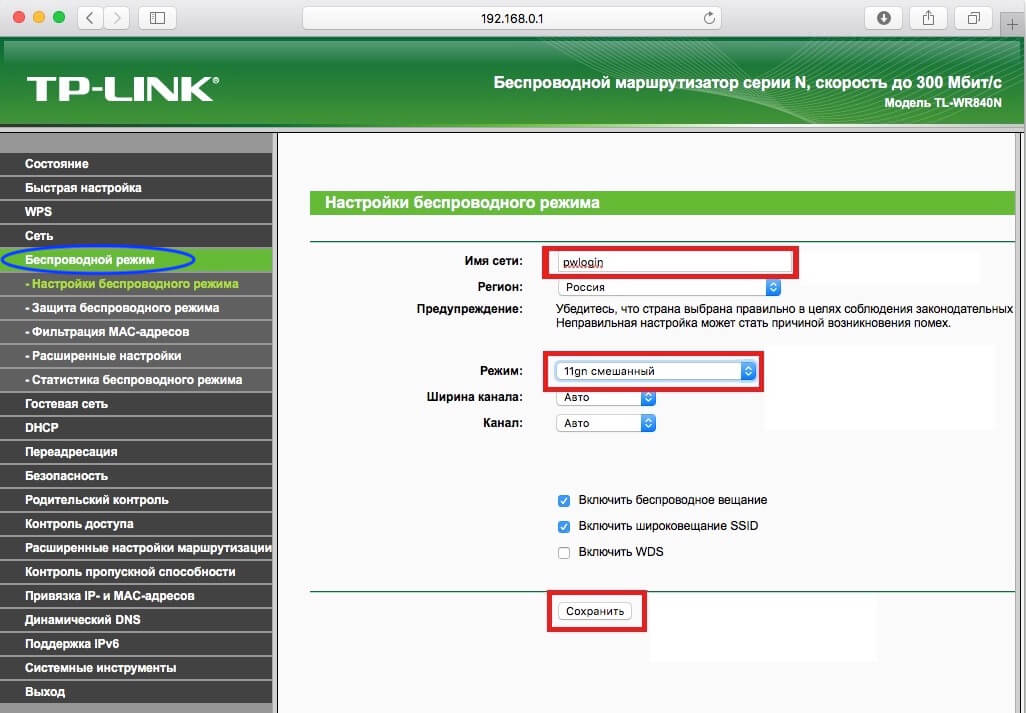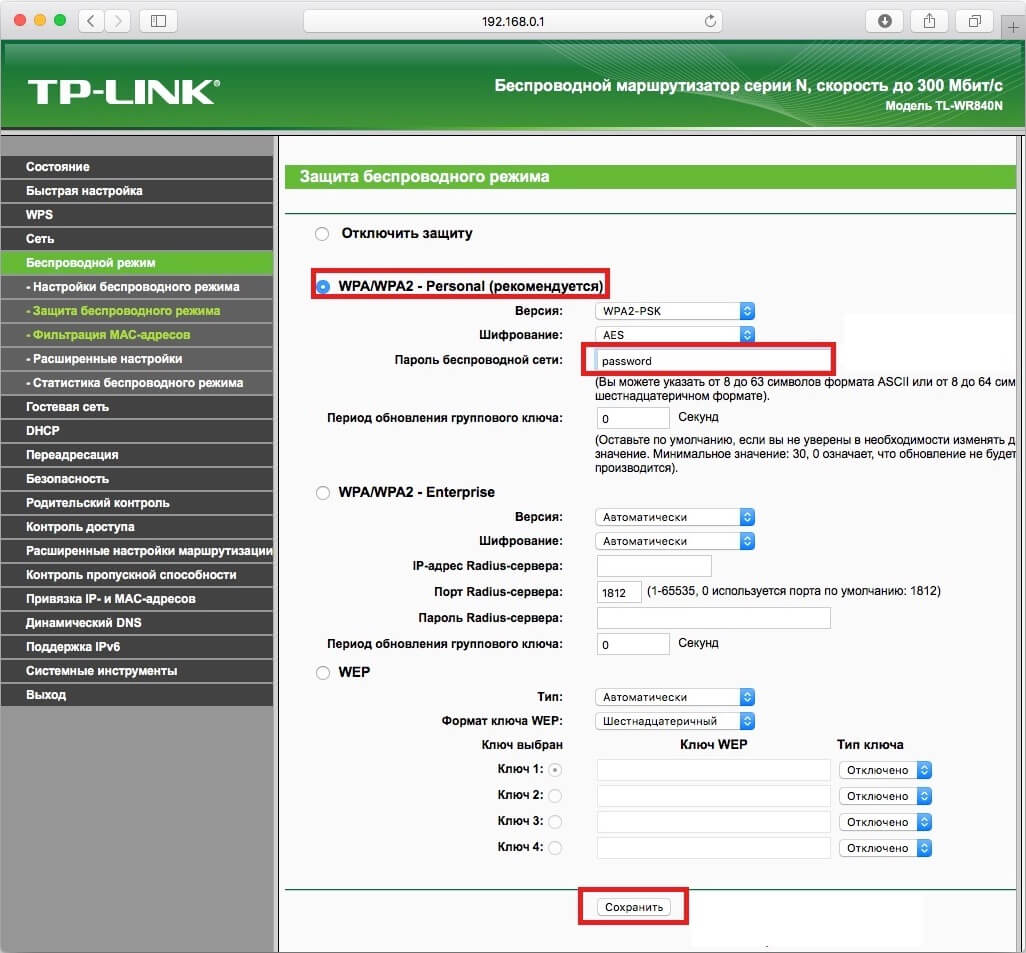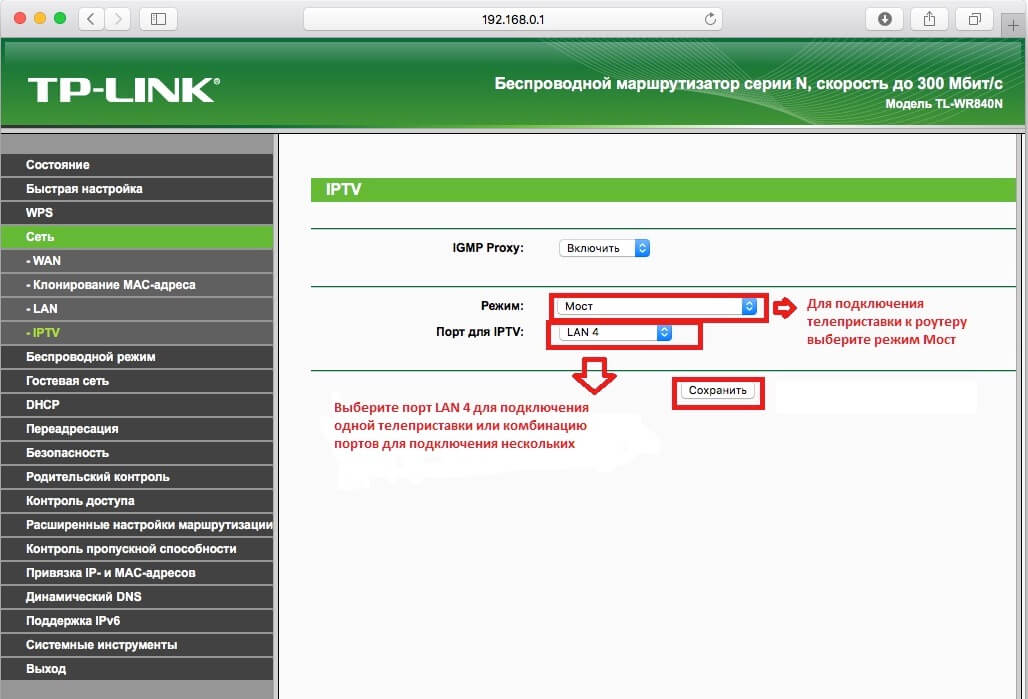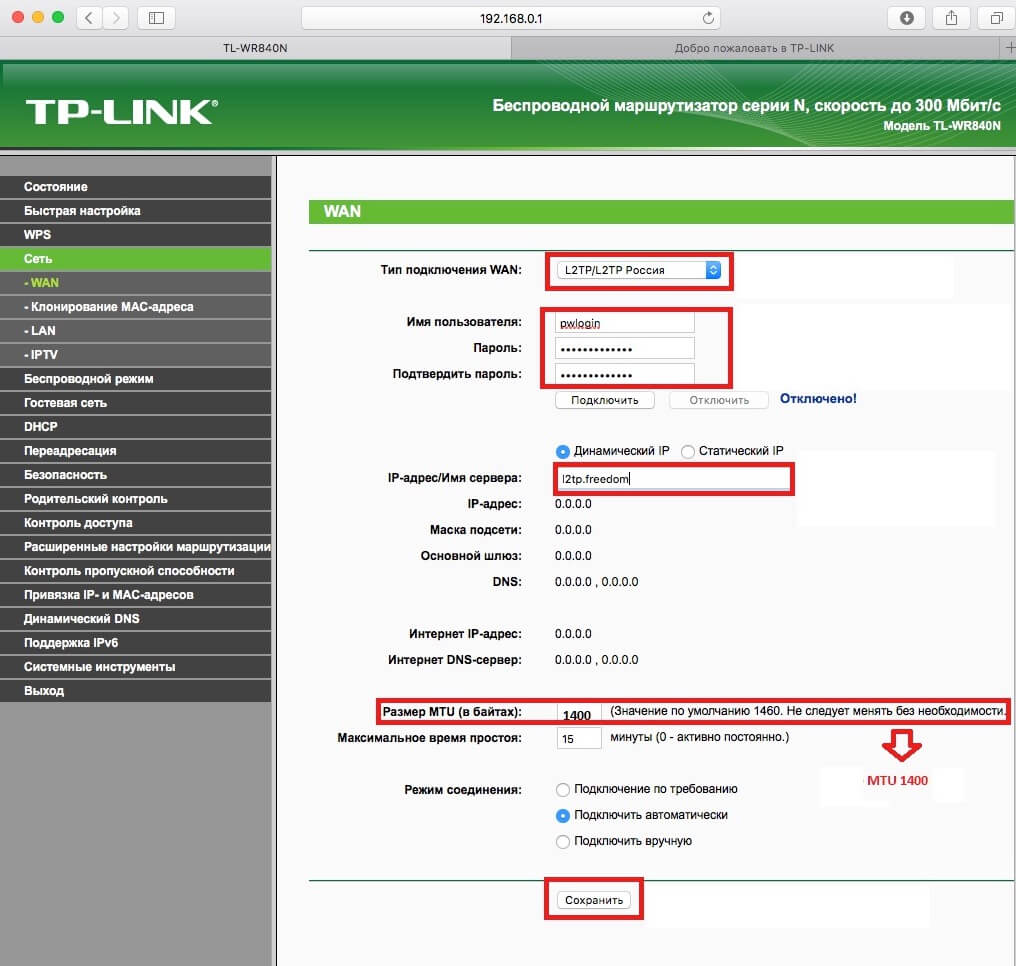Настройка роутера tp link фридом
Внимание! Версию прошивки желательно обновить до последней. В маршрутизаторе встроена автоматическая поддержка IPTV.
1. Подключите Ethernet-кабель, входящий в Вашу квартиру, в порт WAN роутера.
2. Соедините другим Ethernet-кабелем сетевую карту компьютера и один из портов роутера, например, порт №1.
3. Откройте окно браузера, в адресной строке введите http://192.168.0.1 и нажмите Enter .
В появившемся окне задайте пароль администратора – пароль для входа в настройки роутера. Далее нажимаем кнопку Приступим к работe:
4. Выбираем часовой пояс (GMT +03:00) Багдад, Кувейт, Эр-Рияд, Найроби, Москва и нажимаем Далее:
5.Выбираем страну – Россия, ставим галочку на пункте «Я не нашел подходящих настроек«:
6.Выбираем «Динамический IP-адрес«, нажимаем Далее:
7 . Выбираем пункт – НЕ клонировать MAC-адрес, нажимаем Далее:.
8. На следующей странице можно поменять имя WiFi-сети и пароль. Можно оставить как есть и нажать Далее:
9. Проверяем все выбранные ранее настройки и нажимаем Сохранить:
Процесс сохранения занимает примерно 30 секунд, просто ждите.
10. На этом настройка завершена, о чем нам и сообщает страница интерфейса:
11.Настройка IPTV. Выбираем Дополнительные настройки далее слева Сеть и подраздел IPTV. Включаем IGMP Snooping, включаем IGMP Proxy, включаем IPTV/VLAN, ставим режим Мост и указываем тот порт, кудаподключена IPTV-приставка. Нажимаем Сохранить.
Внимание! Версию прошивки желательно обновить до последней. В маршрутизаторе встроена автоматическая поддержка IPTV.
1. Подключите Ethernet-кабель, входящий в Вашу квартиру, в порт WAN роутера.
2. Соедините другим Ethernet-кабелем сетевую карту компьютера и один из портов роутера, например, порт №1.
3. Откройте окно браузера, в адресной строке введите http://192.168.0.1 и нажмите Enter .
В появившемся окне задайте пароль администратора – пароль для входа в настройки роутера. Далее нажимаем кнопку Приступим к работe:
4. Выбираем часовой пояс (GMT +03:00) Багдад, Кувейт, Эр-Рияд, Найроби, Москва и нажимаем Далее:
5.Выбираем страну – Россия, ставим галочку на пункте «Я не нашел подходящих настроек«:
6. Выбираем «L2TP», нажимаем Далее:.
7 . Прописываем имя пользователя и пароль из регистрационной карточки абонента, адрес сервера – l2tp.freedom, нажимаем Далее:
8. На следующей странице можно поменять имя WiFi-сети и пароль. Можно оставить как есть и нажать Далее
9. Проверяем все выбранные ранее настройки и нажимаем Сохранить:
Процесс сохранения занимает примерно 30 секунд, просто ждите.
10. На этом настройка завершена, о чем нам и сообщает страница интерфейса:
11. Настройка IPTV. Выбираем Дополнительные настройки, далее слева Сеть и подраздел IPTV. Включаем IGMP Snooping, включаем IGMP Proxy, включаем IPTV/VLAN, ставим режим Мост и указываем тот порт, куда подключена IPTV приставка. Нажимаем Сохранить
Настройка роутера tp link фридом
Внимание! Версию прошивки желательно обновить до последней. В маршрутизаторе встроена автоматическая поддержка IPTV.
1. Подключите Ethernet-кабель, входящий в Вашу квартиру, в порт WAN роутера.
2. Соедините другим Ethernet-кабелем сетевую карту компьютера и один из портов роутера, например порт №1.
3. Откройте окно браузера, в адресной строке введите http://192.168.0.1 и нажмите Enter .
В появившемся окне авторизации Имя пользователя – admin, Пароль также наберите admin и нажмите Вход:
4. Проверьте и при необходимости измените настройки Интернет-соединения. Для этого откройте раздел Сеть, подраздел WAN. В строке Тип подключения WAN выберите Динамический IP-адрес и нажмите Сохранить.
5. Настройка Wi-Fi.
Выберите раздел Беспроводной режим. Откроется подраздел Настройки беспроводного режима. Имя сети – Ваше учетное имя или другое название.
Режим – 11gn смешанный. Нажмите кнопку Сохранить.
Далее откройте подраздел Защита беспроводного режима.
WPA/WPA2 – Personal (рекомендуется);
Версия – WPA2-PSK;
Шифрование – AES;
Пароль беспроводной сети – пароль на Вашу беспроводную сеть и нажмите кнопку Сохранить.
Внимание! Версию прошивки желательно обновить до последней. В маршрутизаторе встроена автоматическая поддержка IPTV.
1. Подключите Ethernet-кабель, входящий в Вашу квартиру, в порт WAN роутера.
2. Соедините другим Ethernet-кабелем сетевую карту компьютера и один из портов роутера, например порт №1.
3. Откройте окно браузера, в адресной строке введите http://192.168.0.1 и нажмите Enter .
В появившемся окне авторизации Имя пользователя — admin, Пароль также наберите admin и нажмите кнопку Войдите:
4. Настройка L2TP.
Откройте вкладку Сеть в левом меню и выберите подраздел WAN:
Тип подключения WAN – L2TP/L2TP Россия;
Имя пользователя – логин/учетное имя из регистрационной карточки;
Пароль и Подтверждение пароля – пароль из регистрационной карточки;
Динамический IP;
IP-адрес/Имя сервера – l2tp.freedom;
Размер MTU (в байтах) – 1400.
5. Настройка Wi-Fi.
Выберите раздел Беспроводной режим. Откроется подраздел Основные настройки.
Имя сети – Ваше учетное имя или другое название.
Режим – 11bgn смешанный. Нажмите кнопку Сохранить.
Далее откройте подраздел Защита беспроводного режима.
WPA/WPA2 – Personal (рекомендуется);
Версия – WPA2-PSK;
Шифрование – AES;
Пароль беспроводной сети – пароль на Вашу беспроводную сеть и нажмите кнопку Сохранить.
Настройка роутера tp link фридом
Внимание! Версию прошивки желательно обновить до последней. В маршрутизаторе встроена автоматическая поддержка IPTV.
1. Подключите Ethernet-кабель, входящий в Вашу квартиру, в порт WAN роутера.
2. Соедините другим Ethernet-кабелем сетевую карту компьютера и один из портов роутера, например порт №1
3. Откройте окно браузера, в адресной строке введите http://192.168.0.1 и нажмите Enter .
В появившемся окне задайте пароль администратора – пароль для входа в настройки роутера. Далее нажимаем кнопку Приступим к работe:
4. Выбираем часовой пояс (GMT +03:00) Багдад, Кувейт, Эр-Рияд, Найроби, Москва и нажимаем Далее:
5.Выбираем страну – Россия, ставим галочку на пункте «Я не нашел подходящих настроек«:
6.Выбираем «Динамический IP-адрес«, нажимаем Далее:
7 . Выбираем пункт – НЕ клонировать MAC-адрес, нажимаем Далее:.
8. На следующей странице можно поменять имя WiFi-сети и пароль. Можно оставить как есть и нажать Далее
9. Проверяем все выбранные ранее настройки и нажимаем Сохранить:
Процесс сохранения занимает примерно 30 секунд, просто ждите.
10. 8. На этом настройка завершена, о чем нам и сообщает страница интерфейса:
Настройка IPTV. Выбираем Дополнительные настройки далее слева Сеть и подраздел IPTV. Включаем IGMP Snooping, Включаем IGMP Proxy, включаем IPTV/VLAN ставим режим Мост и указываю тот порт куда подключена iptv приставка. Нажимаем Сохранить
Внимание! Версию прошивки желательно обновить до последней. В маршрутизаторе встроена автоматическая поддержка IPTV.
1. Подключите Ethernet-кабель, входящий в Вашу квартиру, в порт WAN роутера.
2. Соедините другим Ethernet-кабелем сетевую карту компьютера и один из портов роутера, например, порт №1.
3. Откройте окно браузера, в адресной строке введите http://192.168.0.1 и нажмите Enter .
В появившемся окне задайте пароль администратора – пароль для входа в настройки роутера. Далее нажимаем кнопку Приступим к работe:
4. Введите пароль администратора и нажмите » Войдите » чтобы перейте в web интерфейс роутера.
5. Выбираем часовой пояс (GMT +03:00) Багдад, Кувейт, Эр-Рияд, Найроби, Москва и нажимаем Далее:
6. Выбираем страну – Россия, ставим галочку на пункте «Я не нашел подходящих настроек«:
7. Выбираем «L2TP«, нажимаем Далее:
8 . Прописываем имя пользователя и пароль из регистрационной карточки абонента, адрес сервера – l2tp.freedom, нажимаем Далее:
9. На следующей странице можно поменять имя WiFi сети и пароль. Можно оставить как есть и нажать Далее:
10. Проверяем все выбранные ранее настройки и нажимаем Сохранить:
Процесс сохранения занимает примерно 30 секунд, пожалуйста подождите.
11. На этом настройка завершена, о чем нам и сообщает страница интерфейса:
12. Настройка IPTV. Выбираем Дополнительные настройки, далее слева Сеть и подраздел IPTV. Включаем IGMP Snooping, включаем IGMP Proxy, включаем IPTV/VLAN, ставим режим Мост и указываем тот порт, куда подключена IPTV приставка. Нажимаем Сохранить
13. Отключение функции Smart connect. Выбираем Базовая настройка далее слева Беспроводной дежим, и нажимаем на переключатель Smart connect, переводя в режим отключено. Теперь сети wifi 2,4ГГц и 5ГГц разделены.
Настройка роутера tp link фридом
Внимание! Версию прошивки желательно обновить до последней. В маршрутизаторе встроена автоматическая поддержка IPTV.
1. Подключите Ethernet-кабель, входящий в Вашу квартиру, в порт WAN роутера.
2. Соедините другим Ethernet-кабелем сетевую карту компьютера и один из портов роутера, например порт №1.
3. Откройте окно браузера, в адресной строке введите http://192.168.0.1 и нажмите Enter .
В появившемся окне авторизации Имя пользователя – admin, Пароль также наберите admin и нажмите Вход:
4. Проверьте и при необходимости измените настройки Интернет-соединения. Для этого откройте раздел Сеть, подраздел WAN. В строке Тип подключения WAN выберите Динамический IP-адрес и нажмите Сохранить.
5. Настройка Wi-Fi.
Выберите раздел Беспроводной режим. Откроется подраздел Настройки беспроводного режима. Имя сети – Ваше учетное имя или другое название.
Режим – 11gn смешанный. Нажмите кнопку Сохранить.
Далее откройте подраздел Защита беспроводного режима.
WPA/WPA2 – Personal (рекомендуется);
Версия – WPA2-PSK;
Шифрование – AES;
Пароль беспроводной сети – пароль на Вашу беспроводную сеть и нажмите кнопку Сохранить.
6. Подключение IPTV-приставки.
Подключите телеприставку к разъему роутера с цифрой 4.
В разделе Сеть выберите подраздел IPTV:
Режим: Мост
Порт для IPTV: LAN4 (начинают с LAN4).
Примечание. Если у Вас большее количество телеприставок, подключите их в свободные разъемы: 2 или 3, кроме первого. В поле Порт для IPTV выберите нужную комбинацию разъемов, куда подключены телеприставки и нажмите кнопку Сохранить.
Внимание! Версию прошивки желательно обновить до последней. В маршрутизаторе встроена автоматическая поддержка IPTV.
1. Подключите Ethernet-кабель, входящий в Вашу квартиру, в порт WAN роутера.
2. Соедините другим Ethernet-кабелем сетевую карту компьютера и один из портов роутера, например порт №1.
3. Откройте окно браузера, в адресной строке введите http://192.168.0.1 и нажмите Enter .
В появившемся окне авторизации Имя пользователя – admin, Пароль также наберите admin и нажмите Вход:
4. Настройка L2TP.
Откройте вкладку Сеть в левом меню и выберите подраздел WAN:
Тип подключения WAN – L2TP/L2TP Россия;
Имя пользователя – логин/учетное имя из регистрационной карточки;
Пароль и Подтверждение пароля – пароль из регистрационной карточки;
Динамический IP;
IP-адрес/Имя сервера – l2tp.freedom;
Размер MTU (в байтах) – 1400.
5. Настройка Wi-Fi.
Выберите раздел Беспроводной режим. Откроется подраздел Настройки беспроводного режима. Имя сети – Ваше учетное имя или другое название.
Режим – 11gn смешанный. Нажмите кнопку Сохранить.
Далее откройте подраздел Защита беспроводного режима.
WPA/WPA2 – Personal (рекомендуется);
Версия – WPA2-PSK;
Шифрование – AES;
Пароль беспроводной сети – пароль для Вашей беспроводной сети;
Нажмите кнопку Сохранить.
6. Подключение IPTV-приставки.
Подключите телеприставку к разъему роутера с цифрой 4.
В разделе Сеть выберите подраздел IPTV:
Режим: Мост
Порт для IPTV: LAN4 (начинают с LAN4).
Примечание. Если у Вас большее количество телеприставок, подключите их в свободные разъемы: 2 или 3, кроме первого. В поле Порт для IPTV выберите нужную комбинацию разъемов, куда подключены телеприставки и нажмите кнопку Сохранить.